Блогу уже исполнилось 4 года. За это время на его страницах опубликовано довольно много уроков для начинающих фотолюбителей, освоив которые можно существенно повысить качество своих фотографий. Наверное, пришла пора поговорить о том, почему практически невозможно снять идеальный снимок, фотографируя в JPEG. Сегодняшний фотоурок предназначен для совсем новичков: будем раскрывать секреты, почему снимки опытных фотографов часто выглядят сочнее и резче, даже если они снимают на точно такую же камеру и объектив, какие лежат в вашей фотосумке.
Что-то после возвращения из путешествия по Индии у меня не получается писать короткие статьи. Приготовьтесь, ниже будет очень много текста. Чтобы вы в нём не утонули, приведу сначала содержание.
- В чём преимущества и недостатки форматов изображений JPEG и RAW.
- Что такое RAW.
- Плюсы формата РАВ.
- Недостатки РАВов.
- Что такое JPEG.
- Преимущества Джипег.
- Слабые стороны Джипег.
- В каком формате лучше снимать в JPEG или в RAW.
- Как я обрабатываю свои фотографии в редакторе Lightroom.
- Перечень основных этапов, выполняемых при обработке снимков.
- Настройка и съемка.
- Загрузка снимков с карты памяти на компьютер.
- Импорт фото в графический редактор.
- Предварительный отбор лучших кадров, сортировака.
- Этапы обработки. Примеры снимков в камерном JPEG и после Лайтрума.
- Экспорт обработанных фото.
- Резервное копирование.
- Печать и публикация.
- В чём похожи и чем отличаются друг от друга редакторы Photoshop и Lightroom.
- Что из себя представляет Фотошоп.
- Что может Лайтрум.
- Редактиврование в Lightroom.
- Обработка в Фотошоп.
- Какие альтернативы для Лайтрума существуют.
- Когда вам говорят: «Фото без обработки. Внутрикамерный JPEG», — скорей всего, вас обманывают. Настройки Picture Control.
- Обработка файлов, снятых в формате RAW во встроенном редакторе фотоаппарата.
- Заключение
1.0. Форматы RAW против JPEG. Преимущества и недостатки
Спор о том, что выбрать: съемку в формате RAW или JPEG, кажется бесконечной дискуссией в области фотографии. Одни фотографы предпочитают RAW, другие — JPEG. Что такое формат RAW в цифровой фотографии? В чем преимущества и недостатки RAW по сравнению с JPEG и почему? Должны ли мы снимать в формате RAW или JPEG? Будет ли съемка в RAW усложнять последующую обработку? Вот некоторые из наиболее распространенных вопросов, которые задают начинающие фотолюбители, купив свою первую цифровую зеркальную или беззеркальную камеру и изучая ее настройки. Надеюсь, получив полное представление о преимуществах и недостатках обеих форматов, фотографы смогут решить, стоит ли использовать в своей работе RAW.

1. Пример снимка, полученного в формате NEF (так называются файлы RAW у компании Никон) на камеру Nikon D5100 kit 18-55 VR, и обработанного в последствии в графических редакторах Lightroom и Photoshop. 1/100, 9.0, 100, 22.
Примечание. Здесь и далее в описании настроек при съемке используется следующий порядок: 1/100 – выдержка в секундах, 9.0 – диафрагма, 100 – значение ISO, 22 – фокусное расстояние в миллиметрах. Все снимки в этом уроке получены на любительскую зеркалку начального уровня Nikon D5100 с самым простым КИТовым объективом Nikon 18-55mm f/3.5-5.6G AF-S VR DX.
Помню, как в первый раз просматривал настройки камеры и читал руководство к Nikon D5100, размышляя о том, для чего нужен файл NEF (так у Никон обозначается РАВ) и почему я должен его применять. JPEG — это формат изображения, который используется в большинстве компактных камер по умолчанию, и мы все хорошо с ним знакомы, просматриваем и обмениваемся изображениями ДЖИПЕГ в онлайн и загружаем/скачиваем их с наших и на наши мобильные устройства.
Но кое-что о RAW мне захотелось узнать сразу. Может быть, это было слово «сырой» (так можно перевести значение этого слова с английского языка), которое звучало интригующе, может быть, это было желание непременно получить самые резкие, самые качественные и лучшие фотографии. Независимо от того, что это было, я поменял в настройках фотоаппарата качество изображения на «RAW+F» (съемка в NEF + JPEG отличного качества) и попробовал сделать снимок.
Первое, что я заметил, было то, насколько стала мала моя карта памяти. Минуточку! Почему число фотографий уменьшилось с 959 до 270? Изображение на ЖК-дисплее выглядело точно так же, но при этом занимало в три раза больше памяти? Я был разочарован. Затем я взял карту памяти и вставил ее в свой компьютер. К моему удивлению, в папке каждый файл представлен в двух видах: JPEG и NEF. И я даже не смог открыть этот НЕФ! Хорошо, что я не решил: «Это никуда не годится, надо оставить только JPEG», — потому что позже, когдя я научился работать в программе редактирования NEF, которая называется «Лайтрум», я переделал все кадры заново.
Звучит знакомо? Если вы находитесь в подобной ситуации, не отказывайтесь сразу от RAW, в будущем будетекусать локти. Нам действительно нужно понять все преимущества и недостатки обоих форматов, прежде чем принимать решение, чтобы в дальнейшем не пожалеть об этом.
1.1. Что такое формат RAW?
Изображения RAW, также известные как «цифровые негативы», фактически являются необработанными файлами, получаемыми непосредственно с матрицы камеры. Они действительно «сырые», как железная руда, которую нужно переработать, чтобы получить чугун или сталь. В отличие от файлов JPEG, которые могут быть легко открыты, просмотрены и распечатаны большинством программ для просмотра и редактирования изображений, RAW является фирменным форматом, который привязан к изготовителю камеры и матрице, и поэтому поддерживается не всеми программными продуктами.
РАВ-файлы сохраняют наибольшее количество информации об изображении и обычно содержат больше цветов и охватывают более широкий динамический диапазон, чем изображения JPEG. Для отображения записанного изображения на ЖК-дисплее камеры, файлы RAW обычно состоят из двух частей — фактических данных RAW с матрицы камеры и обработанного JPEG-изображения для предпросмотра. Многие приложения для просмотра изображений, включая экран камеры, затем используют этот JPEG, встроенный в RAW-файл, для его отображения.
1.2. Преимущества формата RAW
- По сравнению с 8-битным форматом JPEG, который может содержать до 256 оттенков красного, зеленого и синего цветов (всего 16,8 миллионов), 12-битные изображения RAW содержат наибольшее количество информации с 4096 оттенками красного, зеленого и синего (эквивалент 68 миллиардов цветов!) или даже больше. На Nikon D610 я могу записывать 14-битные RAW-файлы, что эквивалентно примерно 4,3 трлн. возможным цветам. Это просто огромное количество по сравнению с 16 миллионами!
- Файлы РАВ содержат наиболее широкий динамический диапазон (соотношение между максимальной и минимальной яркостью светов и теней), а затем могут использоваться для восстановления недоэкспонированных или переэкспонированных изображений или частей изображения.
- При создании RAW-изображения все параметры съемки (также называемые метаданные или EXIF), включая информацию о конкретной камере и изготовителе, просто добавляются в файл. Это означает, что само изображение остается неизмененным — настройки предоставляются только в качестве информации, и вы можете внести в них какие-либо изменения позже в приложениях для последующей обработки, таких как Lightroom и Photoshop. Это огромное преимущество использования RAW, потому что, если мы случайно применим неправильную настройку (например, баланс белого) в камере, у нас будет возможность изменить ее позже.
- Из-за количества цветов, сохраняемых в РАВ-изображениях, тип цветового пространства, установленный в настройках камеры (sRGB или Adobe RGB) также не важен при съемке в формате RAW – мы сможем изменить его на любое значение в процессе обработки.
- В отличие от JPEG, RAW-файлы используют сжатие без потерь, то есть они не страдают от артефактов сжатия изображения.
- При съемке в RAW не происходит увеличения резкости изображения, это означает, что вы можете использовать для этого более совершенные и более сложные алгоритмы на вашем компьютере.
- Файлы РАВ могут использоваться как доказательство вашего авторства и подлинности (немодифицированности) изображения. Если вы встретили в тайге снежного человека и сделали снимок в RAW, никто не сможет сказать, что вы использовали Photoshop, чтобы добавить на фото гуманоида. 🙂
1.3. Недостатки формата RAW
- Файлы RAW требуют постобработки и конвертации перед просмотром, что добавляет значительное время в процесс получения фотографий.
- RAW занимает гораздо больше памяти камеры и места на флешке, чем JPEG. Это значит, что карта может хранить меньше изображений, и буфер фотоаппарата может быстро заполниться, в результате чего скорость съемки значительно снизится. Для работы с РАВ-изображениями нам также потребуется больше оперативной памяти и намного больше дискового пространства на компьютере.
- Файлы RAW не имеют общего стандарта для разных производителей. Например, программное обеспечение Nikon не может читать файлы RAW с фотоаппарата Canon и наоборот. Кроме того, не все просмотрщики и редакторы изображений могут открывать RAW-файлы. Если у нас совершенно новая камера, которую только что выпустили в продажу, может потребоваться какое-то время, чтобы компании-производители программного обеспечения обновили его, добавив поддержку нашей модели. Вот основные обозначения формата РАВ у разных производителей: NEF – у Nikon; CRW, CR2 у камер Canon, ARW, SRF и SR2 у Sony, RAF – у Fujifilm, ORF – у Olympus, RW2 – у Panasonic, PTX, PEF у Pentax, SRW – у Samsung, 3FR – Hasselblad (если найдутся владельцы этих среднеформатных камер, не знающих что такое РАВ) и DNG – универсальный формат Adobe.
- Нам нужно будет конвертировать RAW-файлы в совместимый формат, например, JPEG или TIFF, прежде чем мы сможем показать их друзьям и клиентам, поскольку у них может не оказаться подходящих программ для просмотра.
- Раз RAW-файлы нельзя обработать сторонним программным обеспечением, настройки должны быть сохранены в отдельном XMP-файле, что означает больший объем при хранении и более сложное управление файлами (если мы не конвертируем наши RAW-файлы в формат DNG).
- Из-за размера изображений в формате RAW, процедура архивирования и резервного копирования занимает гораздо больше времени.
1.4. Что представляет собой JPEG?
На сегодня, JPEG — самый популярный формат, способный отображать миллионы цветов в сильно сжатом файле. JPEG использует метод сжатия «с потерями», что означает, что определенная информация из изображения удаляется. Для данного формата применяются различные степени сжатия (в процентах), что влияет на качество и размер изображения. Чем больше деталей сохраняется, тем больше файл.
1.5. Преимущества формата JPEG
- Изображения JPEG обрабатываются в камере, и все настройки, такие как баланс белого, насыщенность цвета, тональные кривые, резкость и цветовое пространство, уже учтены в изображении. Поэтому вам не нужно тратить время на постобработку изображения — все, что вам нужно сделать, это извлечь изображение из карты памяти и его уже можно использовать.
- Размер Джипег намного меньше, чем у RAW-файлов, и поэтому первые занимают намного меньше памяти и требуют гораздо меньшей вычислительной мощности.
- Из-за меньшего размера фотоаппараты могут записывать файлы JPEG намного быстрее, что увеличивает объем буфера камеры. Это означает, что по сравнению с РАВ мы можем снимать с большей скоростью и более продолжительное время.
- Большинство современных устройств и программ поддерживают формат Джипег, что делает его удобным в использовании.
- Цифровые камеры поддерживают различные параметры сжатия и размера для файлов JPEG, что дает нам возможность выбора между качеством и размером изображения.
- Меньший размер файла также означает более быстрое копирование.
1.6. Недостатки формата JPEG
- Алгоритм сжатия «с потерями» означает, что мы теряем некоторые детали из фотографий. Эта потеря деталей, особенно в сильно сжатых файлах, будет отображаться на изображениях как «артефакты» и будет достаточно заметна для глаз.
- Изображения JPEG являются 8-битными, что накладывает ограничение в 16 миллионов возможных цветов. Это означает, что все другие цвета, которые камера способна воспроизводить, по сути, отбрасываются, когда изображение преобразуется в формат Джипег.
- Изображения JPEG также обладают более узким динамическим диапазоном по сравнению с RAW, а это означает, что восстановление переэкспонированных/недоэкспонированных изображений и теней будет затруднительным, а иногда и вовсе невозможным.
- Поскольку камеры полностью обрабатывают Джипег-изображения, любые ошибки в настройке камеры будут практически необратимыми. Например, если мы слишком сильно повысим резкость, то не сможем потом сделать обратное преобразование.
1.7. Какой формат выбрать, RAW или JPEG?
Давайте перейдем к самому главному вопросу: должны ли мы использовать RAW или JPEG?
Для меня преимущества съемки в RAW намного превосходят преимущества использования JPEG. Устройства хранения файлов сейчас стоят относительно недорого, и я не беспокоюсь из-за размера файла даже при резервном копировании. Поскольку я уже трачу значительное количество времени на фотосъемку, то не против потратить немного больше времени и усилий на обработку фото. Правда, если бы мне пришлось обрабатывать изображения в Photoshop поштучно, я бы вообще отказался от RAW, потому что у меня не было бы времени на обработку нескольких сотен фотографии с каждого путешествия. Благодаря таким прекрасным программам постобработки, как Adobe Photoshop Lightroom, мы можем работать с изображениями в пакетном режиме и потратить минимальное количество времени на индивидуальную постобработку (когда это необходимо) – например, мой рекорд: 600 снимков за 3 часа.
Но время обработки и размер файлов — не такие уж значительные проблемы по сравнению с возможностью восстанавливать детали из RAW-файлов. Как и другим фотогафам, мне встречались ситуации с не очень удачным освещением, когда я не мог довериться камере, и не было времени на корректировку экспозиции, что приводило к плохо экспонированным изображениям. Если бы я снимал в JPEG, такие детали оказались бы безвозвратно утерянными, и я бы получил некачественные фотогафии. Но поскольку я снимаю в RAW, то могу легко скорректировать экспозицию и другие настройки и получить хороший снимок. В этом и состоит огромная разница, особенно в случае редких, исключительных моментов, которые нельзя переснять.
Посмотрим на этот кадр:

Фотография 2. Пример фотографии, снятой на Nikon D5100 KIT 18-55 в формате внутрикамерного JPEG. 1/100, 11.0, 200, 29.
Я сделал ошибку, и изображение выше оказалось недоэкспонированным на 1 – 1.5 ступени. Но благодаря тому, что я снимал в RAW, в программе «Лайтрум» можно почти полностью восстановить потерю деталей. Ниже справа восстановленный из RAW кадр (я увеличил «экспозицию» и «заполняющий свет» в Lightroom, прошел маской по светлому небу и затемнил его).
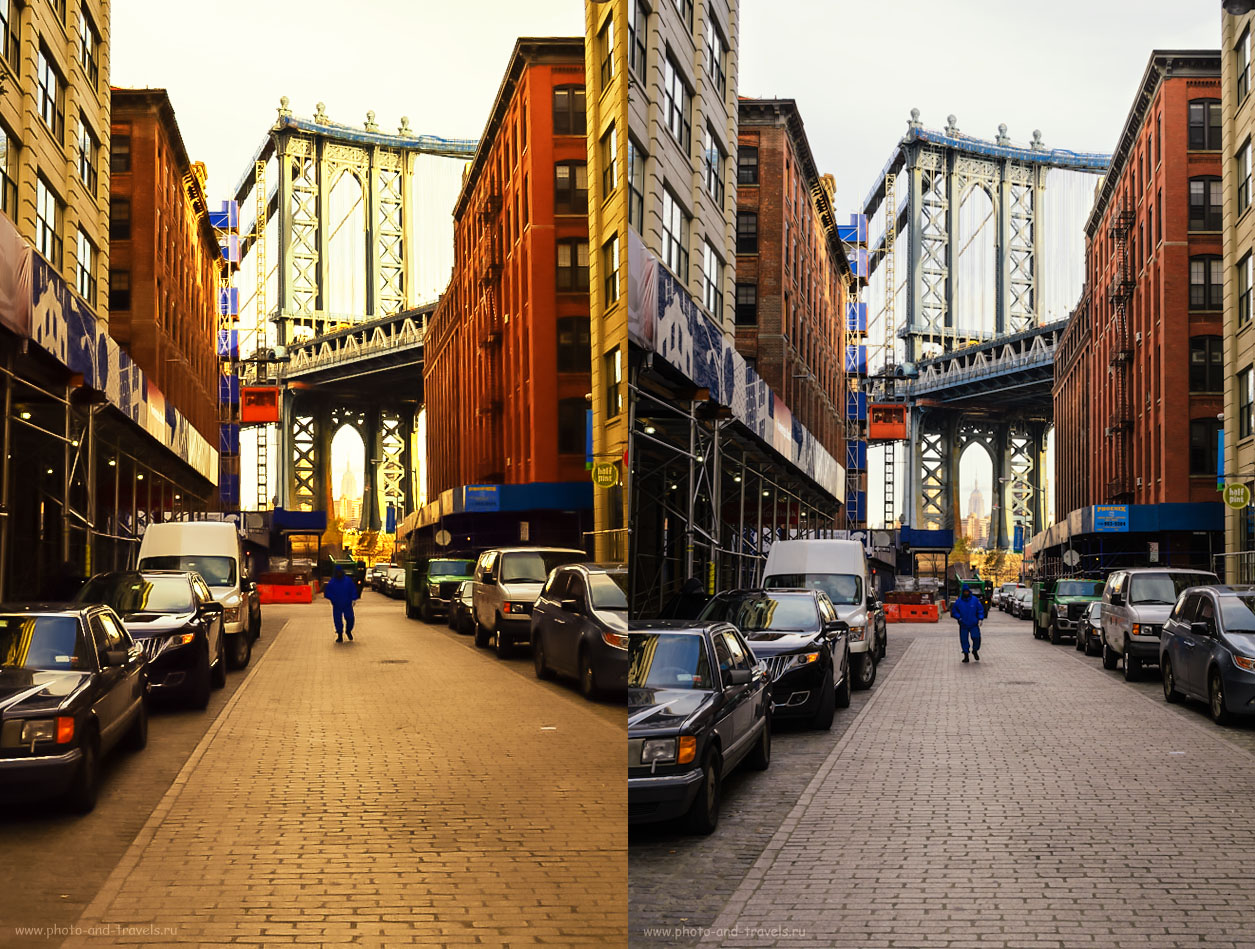
Фото 3. Слева – результат попытки исправить внутрикамерный JPEG в программе Lightroom. Справа – обработка NEF в Лайтруме с последующей доводкой в Photoshop.
Как можно заметить, кадр справа содержит намного больше цветов и деталей, чем кадр слева. Особенно бывает заметно изменение цвета в тенях, поскольку файл JPEG является 8-битным и содержит намного меньше информации для восстановления цветов и деталей. Если мы возьмем снимок, недоэкспонированный на 2 ступени или еще сильнее, то увидим, что восстановить его из JPEG практически невозможно, в то время как из RAW сможем получить часть цветов и деталей.
Другой распространенной проблемой, помимо экспозиции, является правильная настройка баланса белого. Если он плохо настроен, то мы и в этом случае получим некачественную фотографию.

Фото 4. Пример съемки в формате внутрикамерного JPEG при неправильном балансе белого. 1/13, 3.5, 800, 18.
Изображение выше получено при стандартных настройках камеры.

5. Пример фото, снятого в формате РАВ и обработанного в Лайтруме. Исправлен баланс белого, добавлено четкости и насыщенности глазам, они чуть осветлены, понижена чёткость кожи.
В любом случае, мое мнение относительно споров RAW или JPEG таково: если мы относимся к своему увлечению фотографией серьезно и планируем в будущем продавать или демонстрировать свои работы, нужно снимать в РАВ. Если снимать фото для семейного архива или забавы, и нет времени на постообработку, то можно ограничиться JPEG.
2.0. Как я обрабатываю свои фотографии
В этой статье, я объясню, что постобработка и из каких этапов она состоит в цифровой фотографии. Нужно учитывать, что техника работы может сильно отличаться у разных фотографов, поскольку очень много переменных и не существует какого-то стандартного рабочего процесса, который подходил бы всем. Поэтому представленная здесь информация должна быть использована только в качестве ориентира, чтобы вы могли в целом понимать, что такое обработка фото. Только от нас зависит выбор самого оптимального способа обработки под свои потребности.
Фотографии в сегодняшней статье сняты в ноябре 2012 года, когда мы с женой полетели в отпуск в Мексику с полуторасуточной остановкой в Нью-Йорке. С собой у меня была камера Nikon D5100 KIT 18-55 VR. В настройках я не очень разбирался, поэтому снимал обычно в режиме сцены: «Портрет», «Пейзаж», «Ночной пейзаж» и т.п.
В отпуске я всегда фотографирую в двух форматах: «RAW + F», то есть каждый кадр представлен на флешке двумя кадрами: NEF и внутрикамерный JPEG с малой степенью сжатия (его по вечерам просматриваю в гостинице на нетбуке).
Поскольку при съемке в РАВе не имеют особого значения такие параметры, как баланс белого (ББ), степень проработки теней и светов (главное – чтобы клиппинга не было), то у меня Джипег из фотоаппарата выходит не такой красивый, как мог бы получиться, если бы я специально вводил настройки под ситуацию: правильный ББ, использование функции «Активный D-Lighting» для «вытягивания» деталей из затемненных участков изображения и т.п.
Тем не менее, считаю, что у новичка, который ленится читать инструкцию к фотоаппарату и разбираться на практике в настройках, получаются примерно такие снимки JPEG, как вы увидите ниже. Надеюсь, мои примеры обработки фотографий в NEF покажут вам, какой потенциал для улучшения качества снимков имеет ваша фотокамера.
2.1. Обработка в цифровой фотографии
Обработка в данном случае – это все этапы работы с цифровыми изображениями от съемки до представления зрителям. Она состоит из ряда взаимосвязанных шагов, разработанных фотографами, чтобы упростить и упорядочить свою работу. Упрощение и стандартизация — два ключевых слова, поскольку хорошо налаженный рабочий процесс обработки снимков не только помогает упростить и ускорить работу с изображениями, но и оставаться организованным, повышать эффективность и сохранять в своей работе последовательность. Количество этапов в этом процессе может отличаться, но они, как правило, следующие:
- Настройка камеры и съемка.
- Копирование изображений на компьютер.
- Импорт снимков в программу обработки.
- Систематизация и сортировка изображений.
- Постобработка.
- Экспорт изображений.
- Резервное копирование.
- Печать или публикация фото в интернет.
Рассмотрим каждый из шагов в отдельности.
2.2. Настройка камеры и съемка
Процесс получения снимка начинается с камеры, так что настройки и то, как мы фотографируем, безусловно, влияют на рабочий процесс. Например, если мы фотографируем в формате RAW, рабочий процесс будет немного сложнее, чем если бы мы снимали в JPEG. Почему? Потому что РАВ-файлы необходимо обработать, прежде чем они станут пригодным для печати или публикации. Также RAW-файлы занимают много памяти, что, безусловно, замедлит их импорт, экспорт и резервное копирование.
Если снимать в формате Джипег, то нужно определиться, какой использовать цветовой профиль, сжатие и размер файла, баланс белого и так далее. Оба варианта имеют свои преимущества и недостатки, но нам придется решить, что лучше подойдет в данном случае.

Фотография 6. При съемке в JPEG фотограф заранее, до нажатия на кнопку спуска затвора, должен правильно выбрать все настройки камеры (степень сжатия Джипег, баланс белого, резкость, контраст, яркость, насыщенность, оттенок, увеличение или уменьшение яркости).
Чтобы получить качественное изображение, еще до того, как нажать кнопку спуска камеры, фотограф должен настроить множество параметров обработки: баланс белого, режим Picture Control (он включает резкость, контраст, яркость, насыщенность, оттенок), степень осветления теней (Активный D-lighting) и насколько сильным будет шумоподавление.
Названиями «Picture Control» и «Активный D-lighting» обозначаются пункты меню обработки в камерах Nikon. В фотоаппаратах Canon EOS это – «Picture Styles» и «Auto Lighting Optimizer», соответственно. В беззеркалках Sony функция высветления теней называетая DRO (Dynamic Range Optimization). В беззеркальных камерах Fujifilm X обработка теней задается тремя пунктами: «DR», «H tone» и «S tone» в меню быстрых настроек “Q” (quick menu).
Кроме того, если мы решим снимать HDR или панорамы, то придется фотографировать серии кадров, что добавляет еще один пункт в процесс обработки — HDR-изображений или сшивка панорам. Поэтому следует заранее решить, какие настройки камеры мы хотим использовать, и как мы будем снимать.
2.3. Копирование изображений на компьютер
Существует много способов переноса изображений на компьютер. Первый этап — подключение карты памяти формата SD или CompactFlash с помощью кард-ридера или кабеля USB.
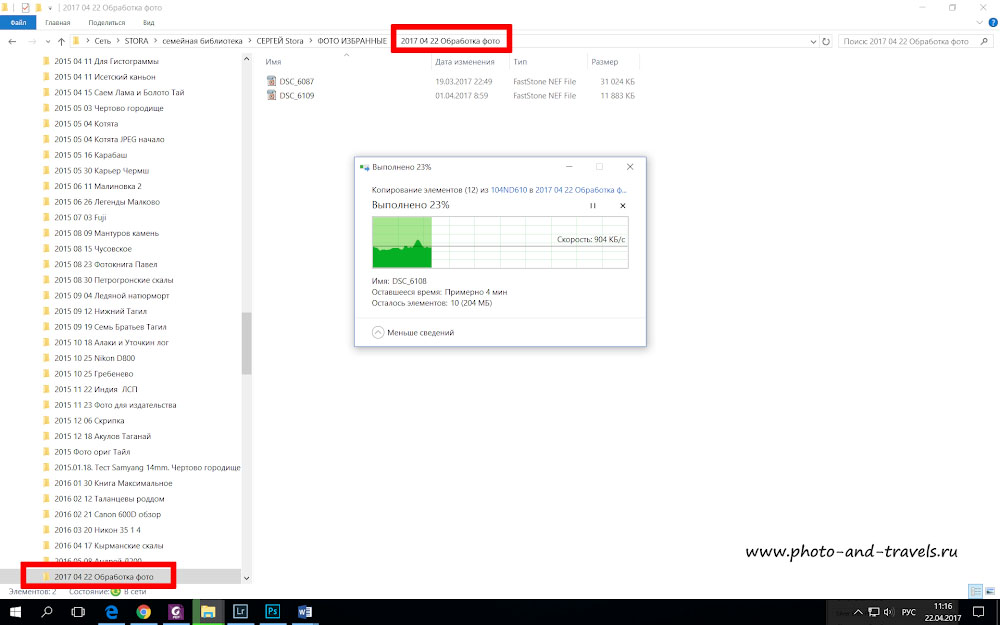
7. Копирование фоток на жесткий диск компьютера. Обзор о том, как происходит обработка RAW.
Второй — это собственно процесс копирования файлов с карты или камеры на компьютер. Это можно сделать разными способами. Можно скопировать файлы в определенную папку на жестком диске средствами операционной системы, или использовать для этого такие программы как Adobe Bridge, Lightroom или Aperture.
Многие фотографы предпочитают использовать для импорта второй способ. Они полагаются на Adobe Photoshop Lightroom в этом вопросе, и это приложение существенно упрощает рабочий процесс, потому что многие шаги, описанные в этой статье, выполняются внутри одной программы.
Для каждой фотосессии я создаю отдельную папку, которую называю по следующему принципу: «Год, месяц, дата, ключевое слово». Внутри каждой из них могут быть подразделы: «Фотографии в JPEG», «Фото в RAW». В примере на снимке выше раздел у меня называется «2017 04 22 Обработка фото».
2.4. Импорт снимков в программу обработки
Этот этап зависит от того, каким способом мы переносим снимки на компьютер, потому что некоторые программы выполняют эту процедуру за один шаг. Например, программы Adobe Photoshop Lightroom и Apple Aperture одновременно копируют изображения на компьютер и импортируют их в каталог, экономя наше время.
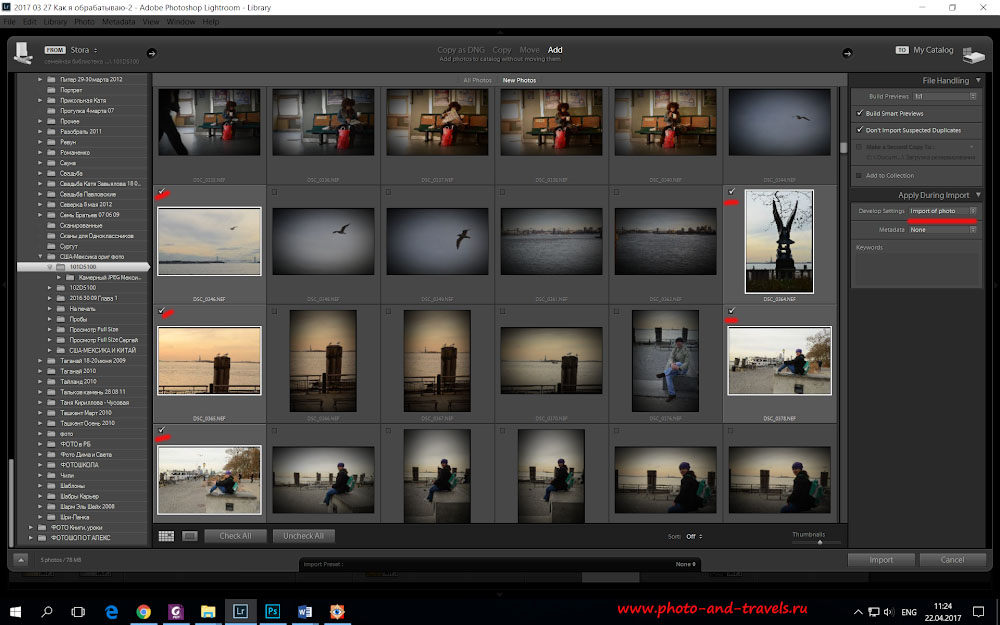
8. Импорт фотографий в программу Lightroom. Как я обрабатываю RAW.
Преимущество использования такого программного обеспечения в том, что можно настроить процесс импорта и добавлять к изображениям определенные ключевые слова, метаданные и даже установить некоторые пресеты для каждого изображения при импорте, что сэкономит еще больше времени при обработке.
На снимке выше видно, что при импорте фотографий в Лайтрум, можно выделить галочкой нужные кадры и импортировать только их. Второй подход – загрузить в редактор все имеющиеся фотоснимки с данного раздела, чтобы потом отсортирвоать их на следующем шаге обработки. Третий – предварительно выбрать нужные кадры, просматривая их в специальной программе-просмотрщике РАВов, которая называется «FastStone Image Viewer»; бракованные и повторяющиеся удалить, оставить только лучшие, с которыми и работать в дальнейшем.
2.5. Систематизация и сортировка изображений
Как только изображения оказались на нашем компьютере, мы должны решить, как систематизировать и сортировать их, чтобы они не были разбросаны по всему жесткому диску. Программы Adobe Photoshop Lightroom и Aperture предлагают различные способы управления каталогом фотографий.
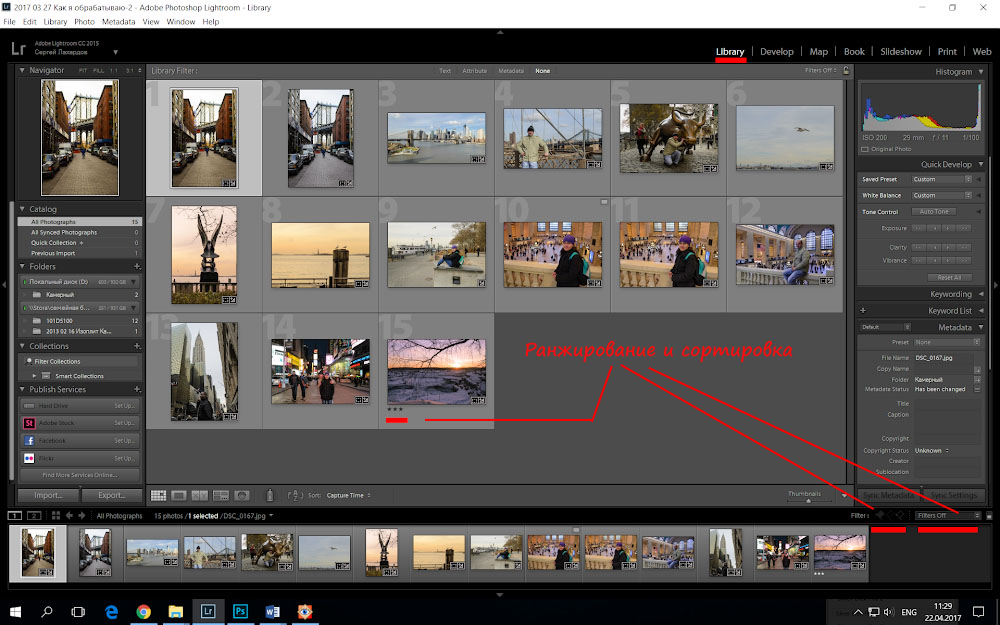
9. Сортировка фотографий в редакторе Lightroom перед началом обработки RAW.
Мы можем делать все: от добавления ключевых слов до ранжирования любимых изображений звездочками, маркировки изображений цветом, создания пользовательских групп изображений и прочего. В Lightroom и Aperture вся информация об изображении хранится в базе данных, что делает процесс поиска изображения очень простым. Это также хороший способ быстрого обзора фотографий и выявления плохих, размытых и снимков не в фокусе. Теперь перейдем к следующему шагу – постобработке изображений.
В программе Лайтрум имеется возможность поставить оценки «звездочками» и флагами, чтобы выделить разные категории снимков: 1) фотки, которые обрабатываем в первую очередь; 2) снимки, которые пока не трогаем, но и не удалям с компьютера; 3) ненужные кадры, которые будем удалять.
Честно говоря, после того, как пару раз я выделил флагами бракованные кадры, а потом вместе с ними случайно удалил оригиналы из первой категории, я этим инструментом не пользуюсь. Чаще всего задействую подход №3, описанный в предыдущем разделе: отсмотрел RAW в просмотрщике, сразу удалил брак (обрезанные руки, закрытые глаза, нерезкие кадры, повторяющиеся снимки и т.п.) и загрузил в Лайтрум только нужные фотографии, чтобы не тратить время на то, чтобы возиться с посредственными кадрами. Просмотрщик «FastStone Image Viewer» у меня показывает фотографии в NEF быстрее, чем Lightroom.
2.6. Постобработка фотографий
Теперь, когда мы систематизировали фото на компьютере с помощью выбранного приложения, настало время их обрабатывать. Необходим ли этот шаг, если изображение уже выглядит хорошо прямо из камеры? Я считаю, определенно, нужен, если снимать в RAW, и скорее всего не помешает, если мы снимаем в JPEG, так как для большинства изображений все же понадобится некоторая доработка, чтобы сделать их лучше (см. статью о том, стоит ли покупать новый фотоаппарат – там приведены аргументы, почему даже снимки, полученные на смартфон, нужно редактировать).
Давайте попробую показать несколько примеров последовательности обработки РАВ в программе Lightroom, чтобы было понятно, насколько мощно эта программа способна влиять на качество изображения.
Пример обработки в Лайтруме №1. Городской пейзаж

10. Камерный JPEG, снятый на Nikon D5100 KIT 18-55 со следующими настройками: 1/125, 11.0, 110, 18.
Вы обратили внимание, что в тексте постоянно встречается термин «внутрикамерный JPEG»? Он означает, что это – фотография, полученная из фотоаппарата «без обработки» при съемке в Джипег. Фразу «без обработки» я взял в кавычки, потому что общепринятое среди новичков мнение о том, что снимок в фотокамере не обрабатывается, является глубочайшим заблуждением – в следующем разделе объясню почему.
Что мне не нравится в этом снимке:
- При уменьшении размеров для публикации в блоге (до 1400px по длинной стороне) снизилась резкость картинки.
- Завален горизонт – нужно выровнять фотографию, чтобы Бруклинский мост не стоял наклоненным.
- Недостаточно контраста, проработки облаков на синем небе.
Давайте начнем постобработку. Во-первых, выровняем в один клик горизонт инструментом «Линейка» и скадрируем фото так, как нам хочется. В разделе «Геометрические искажения» исправим дисторсию, возникшую из-за съемки на широком угле при наклоненном объективе.
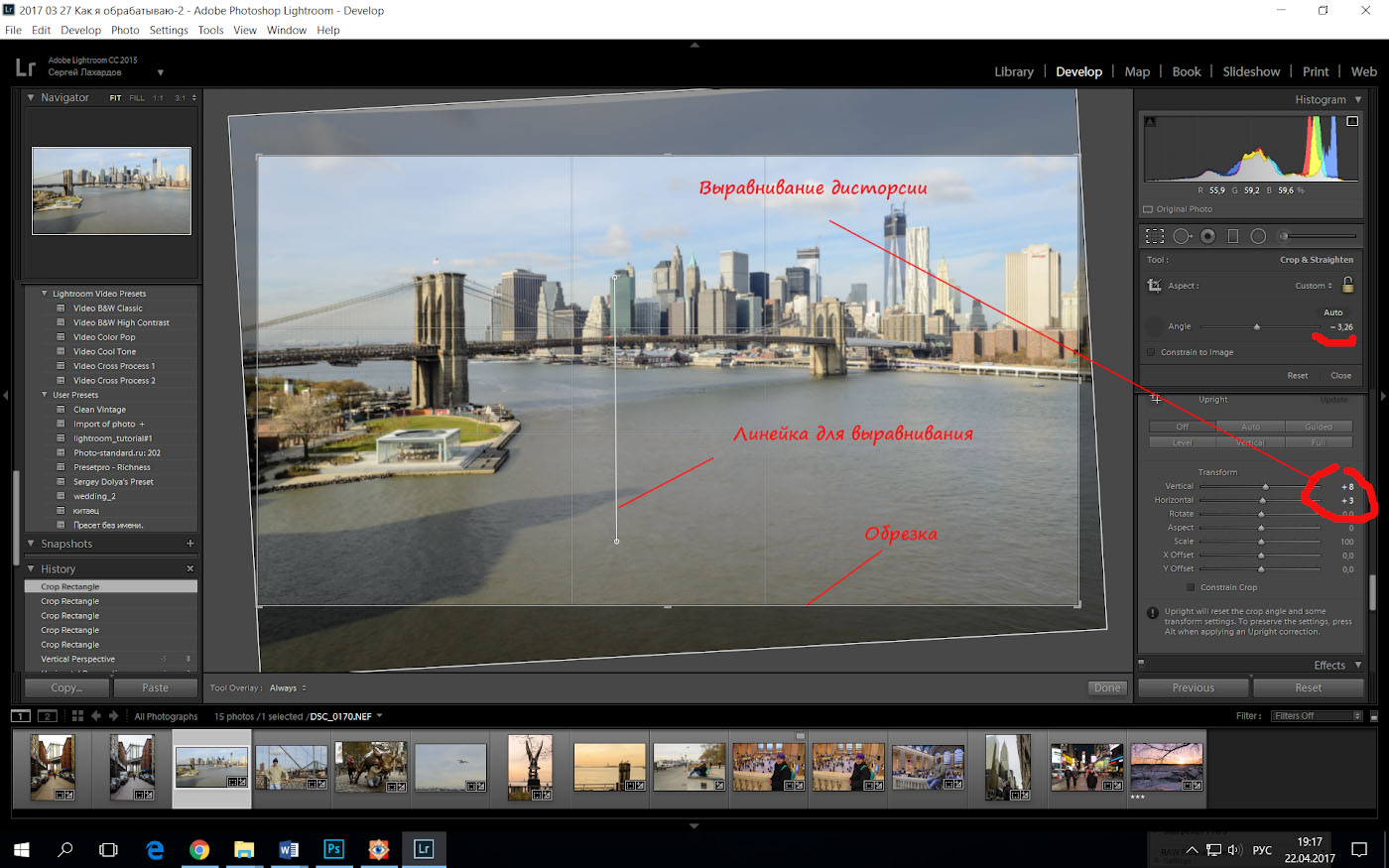
11. Первый этап обработки РАВов – выравнивание горизонта, кадрирование и правка дисторсии.
Во-вторых, применим предварительные настройки качества изображения, которые я вычитал в уроке по постобработке снимков у знаменитого фотографа и путешественника Сергея Доли:
- Повышаем четкость изображения: Clarity +17;
- Повышаем насыщенность второстепенных цветов: Vibrance +25;
- Устанавливаем резкость (Sharpening): Amount 40; Radius 0,8; Detail 50; Masking 0. На самом деле, еще нужно работать с параметром «Маскирование» (Masking), позволяющим предотвратить ненужное увеличение четкости «гладких» деталей, но в этом примере я забыл это сделать.
- Выставляю шумодав (Noise Reduction): Luminance 65.
- В разделе “Tone curve” выставляю средний контраст (Medium contrast). При этом у меня получаются слишком черные тени – ставлю “Shadows” +41.
- Баланс белого – «Дневное освещение» (Daylight).
- Автоматически исправляю хроматические аберрации, дисторсию от объектива в разделе “Lens corrections”. Как видно, редактор Lightroom опознал китовый объектив Nikon 18-55 и применил к нему исправления.
- В разделе «Калибрация камеры» устанавливаю цветвой профиль «Camera standard».
Все перечисленные действия я применю в 99% случаев. Чтобы ускорить обработку RAW в программе Lightroom есть возможность записать предпочитаемый алгоритм обработки в виде пресета и задействовать его одним кликом мыши. Я назвал его «Import of photo».
У меня есть две опции. Первая – сейчас выделить все фотографии в папке и синхронизировать настройки (три клика), передав им те же параметры баланса белого, резкости, четкости, коррекции объектива и т.п. Вторая – применить данный пресет еще на стадии импорта фото в Lightroom. Посмотрите снимок №8 – там в правой части подчеркнут красным цветом пресет «Import of photo».

12. Пример обработки фотографий в формате RAW в программе Lightroom. Параметр резкости здесь установлен неправильно: нужно, как в Пресете, описанном выше. Amount 40; Radius 0,8; Detail 50; Masking 0.
На скриншоте вы видите, что всегда можно анализировать гистограмму, являющуюся незаменимым иструментом для анализа пересветов и недосветов на снимке. В левой панели внизу – история обработки, в любой момент времени можно вернуться к шагу, который мы реализовали ранее.
2.7. Экспорт изображений
Как только мы закончили обработку снимков, следующим шагом будет экспорт изображений для печати или публикации в Интернете. И здесь есть много вариантов. Если мы собираемся печатать изображения, то придется выяснить, какие форматы изображений принимают к печати. Это могут быть файлы формата TIFF в цветовом пространстве Adobe RGB, или JPEG в цветовом пространстве sRGB или CMYK. Другими важными факторами являются размер файла и то, фотографию какого формата мы хотим напечатать.
Если мы экспортируем изображения для Интернет, например, публикуем фотографии в своем блоге, Яндекс.Фотки, Вконтакте и т.д., нужно решить, какой размер изображения использовать во время процесса экспорта, и выбрать sRGB в качестве цветового пространства. Возможно, следует удалить со снимка данные EXIF, если мы хотим облегчить вес снимков.

13. Настройки при экспорте обработанных снимков из Lightroom.
При экспорте я выбрал следующие настройки: формат TIFF, цветовой профиль sRGB, уменьшение снимков до 3500px по длинной стороне при плотности 120 dpi. Поскольку резкость будет доводиться в Photoshop, здесь этот параметр выключил. Включил пресет простановки водного знака «www.photo-and-travels.ru» в нижнем левом углу фотографии (Watermark).
В первые три года ведения блога обработка фотографий на этом этапе заканчивалась. Разница была лишь в том, что в разделе резкость «Sharpen» я выставлял те параметры, что указаны выше в пресете «Import of photo», а при экспорте устанавливал «Sharpen for screen», «Amount standard». И формат экспортируемого изображения у меня был JPEG.
Приблизительно полгода назад я установил в Photoshop набор бесплатных плагинов “Google Nik Collection”, которыми периодически пользуюсь, а для доводки резкости стал использовать упомянутый ранее «C3C Image Size».
Пример обработки в Фотошопе №1. Базовый этап
Итак, мы экспортировали файл в формате TIFF, так как он почти такой же гибкий в постобработке, как RAW, в отличие от JPEG. Открываем фотографию в программе Photoshop и применям пресет «Поляризационный фильтр» (Polarisation) в фильтре «Color Efex Pro 4» из набора “Google Nik Collection”.
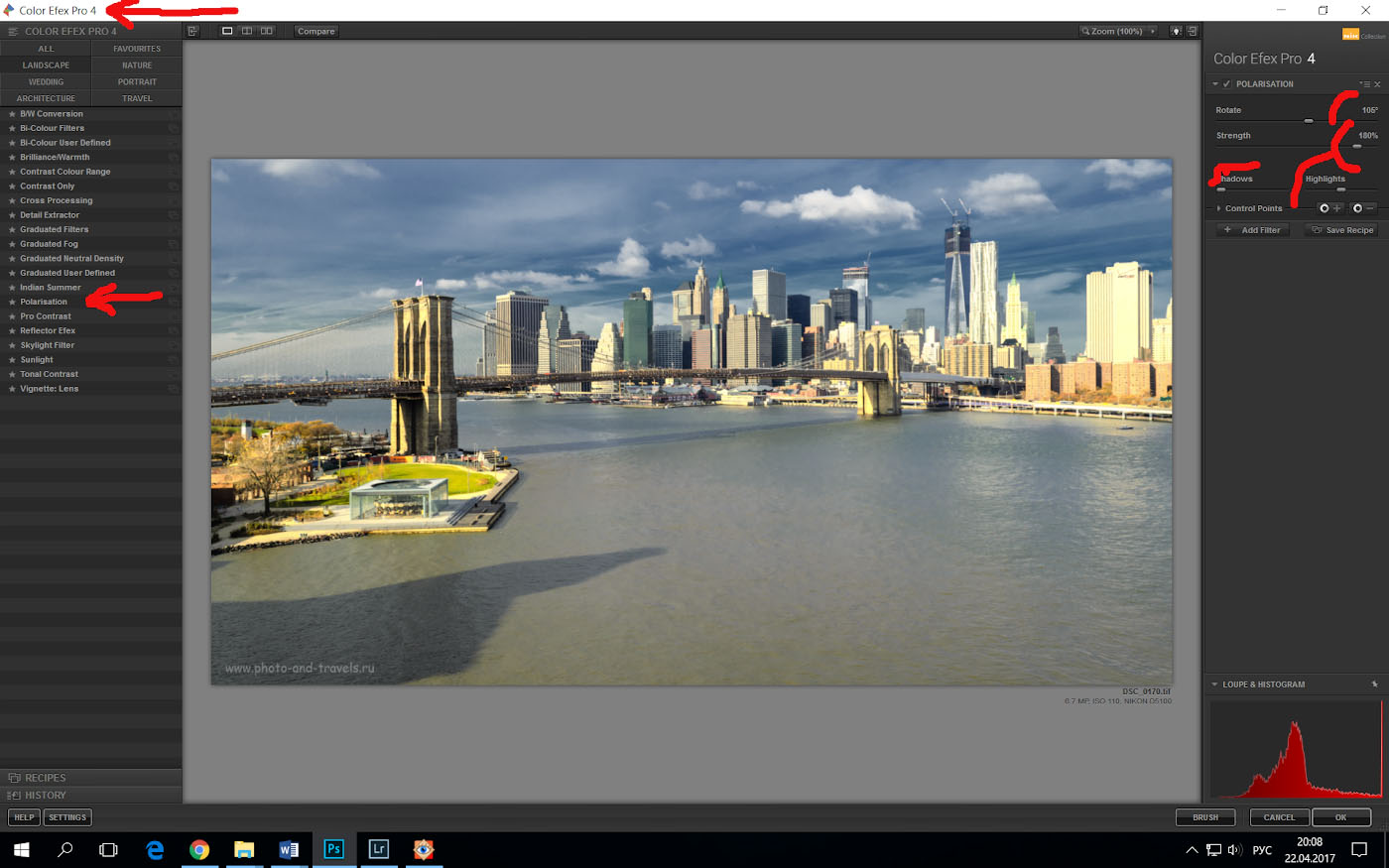
14. Пример обработки пейзажа в программе Photoshop с использованием плагина “Polarisation” из набора “Google Nik Collection”.
Как видно, фильтр «Polarisation» из «Color Efex Pro 4» имитирует действие настоящего поляризационного фильтра: сделал синий цвет неба насыщеннее, облака проступили четче. Мне не нравятся слишком кислотные цвета на этой фотографии, поэтому уменьшаю прозрачность слоя.

14.1. Чтобы небо не получилось слишком кислотным, в Photoshop уменьшаю прозрачность слоя с фильтром «Polarisation».
Следующий этап – уменьшение размеров картинки для публикации в блоге (1400px для горизонтальных или 1000px для вертикальных снимков по длинной стороне) с одновременным увеличением резкости. Это я делаю одним кликом в плагине «C3C Image Size».
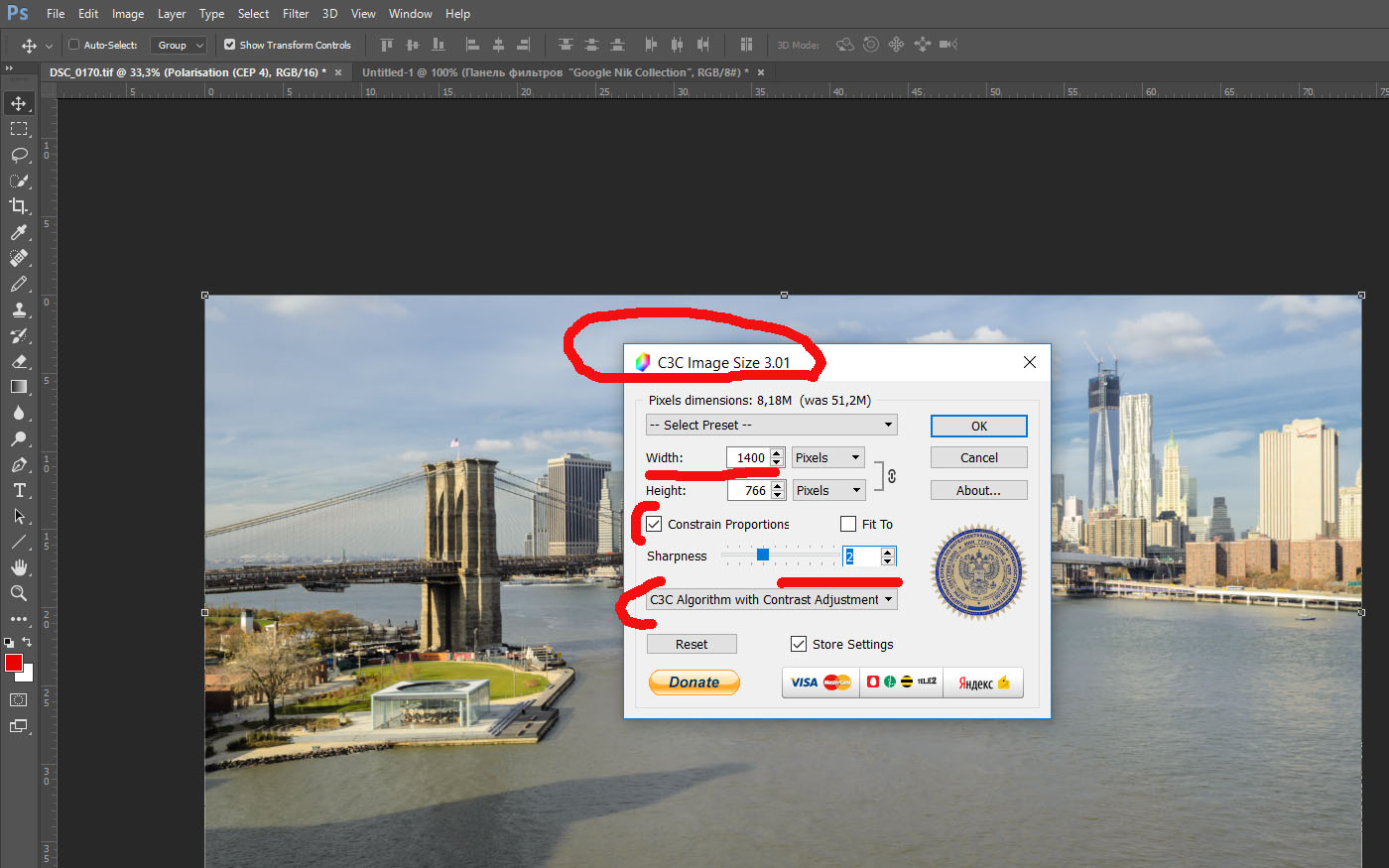
15. Как я готовлю фотографии к публикации в блоге. Обработка снимков в Photoshop, уменьшение размера и повышение резкости с помощью «C3C Image Size».
Для горизонтальных кадров значение «Sharpness» выставляю «2», для вертикальных, чтобы небыло перешарпа, хватает «1».
Всё! На этом процесс обработки фотографий в RAW в программе Lightroom и подготовки формата JPEG в Photoshop для данного конкретного изображения закончен. Нажимаю в Фотошопе «Сохранить как» и сохраняю в Джипег с качеством «8» (т.е. 80% — качественная картинка, которая весит обычно не больше 250-600 Кб). Вот какой результат у нас получился.

16. Так выглядит фотография после обработки в Лайтруме и Фотошопе. Сравните её с оригинальным внутрикамерным JPEG. Есть разница?
Пример обработки RAW в Lightroom и Photoshop №2. Баланс белого
Следующая фотография, из-за того, что я неправильно выбрал баланс белого в настройках Nikon D5100, получилась некрасивого синего цвета.

17. Внутрикамерный JPEG. Неправильный баланс белого. 1/640, 9.0, 200, 45.
При съемке в JPEG, у нас были бы проблемы с выправлением баланса белого. При фотографировании в RAW на исправление этой ошибки – один клик по кнопке «White balance» в редакторе Lightroom. Применяю точно такой же алгоритм обработки, как в предыдущем снимке, и получаю вот какую конфетку.

18. Фото снято в NEF и обработано в Lightroom и Photoshop.
Пример обработки NEF в Lightroom и Photoshop №3. Радиальный фильтр
Следующий снимок снят у знаменитого быка рядом с фондовой биржей Нью-Йорка. Из-за того, что мы снимали против яркого света, портрет получился темным, а небо сзади – почти выбито, т.е. оно белое, а не голубое. Также в кадр попали другие туристы, порятщие снимок.

19. Внутрикамерный JPEG, полученный на Никон Д5100 КИТ 18-55. 1/100, 11.0, 200, 24.
Кроме стандартной обработки пресетом «Импорт фото», мне пришлось поиграть ползунками «Тени» (Shadows) и «Темные участки» (Blacks). Картинка стала выглядеть приятнее.
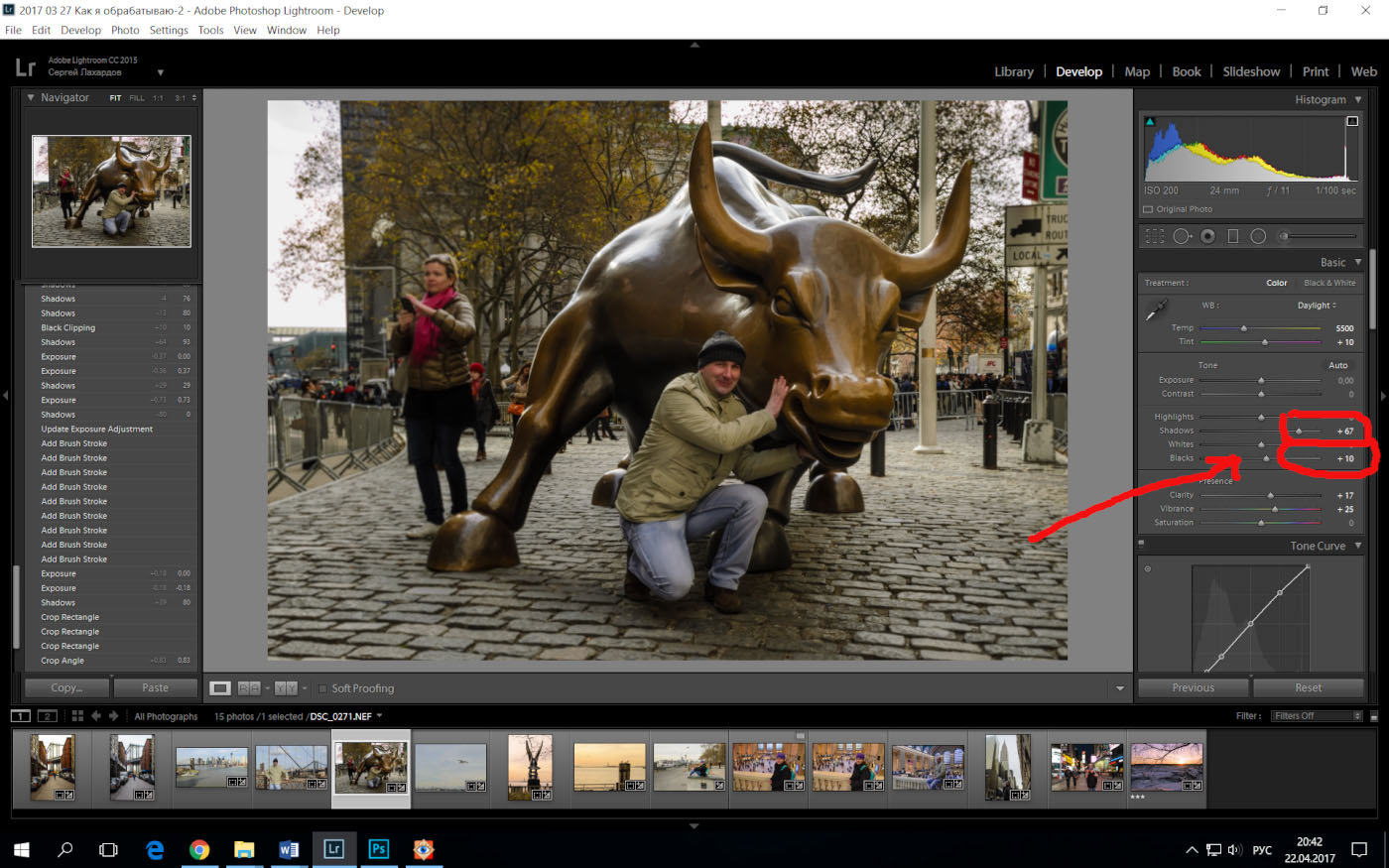
20. При съемке в формате RAW мы легко можем отрегулировать яркость теней и темных участков на фотографии. Обработка в Lightroom.
После того, как я удалил по краям мешающих туристов, решил воспользоваться инструментом «Радиальный градиентный фильтр» (Radial filter). С его помощью я понизил яркость по краям от портретируемого (Exposure -0.56), а также снизил резкость (Sharpness -71). Всё это позволило нацелить взгляд на главный объект в кадре (т.е. на меня), путём того, что он ярче и резче, чем фон – тётка, отвлекающая взгляд, стала темнее и менее чёткой.
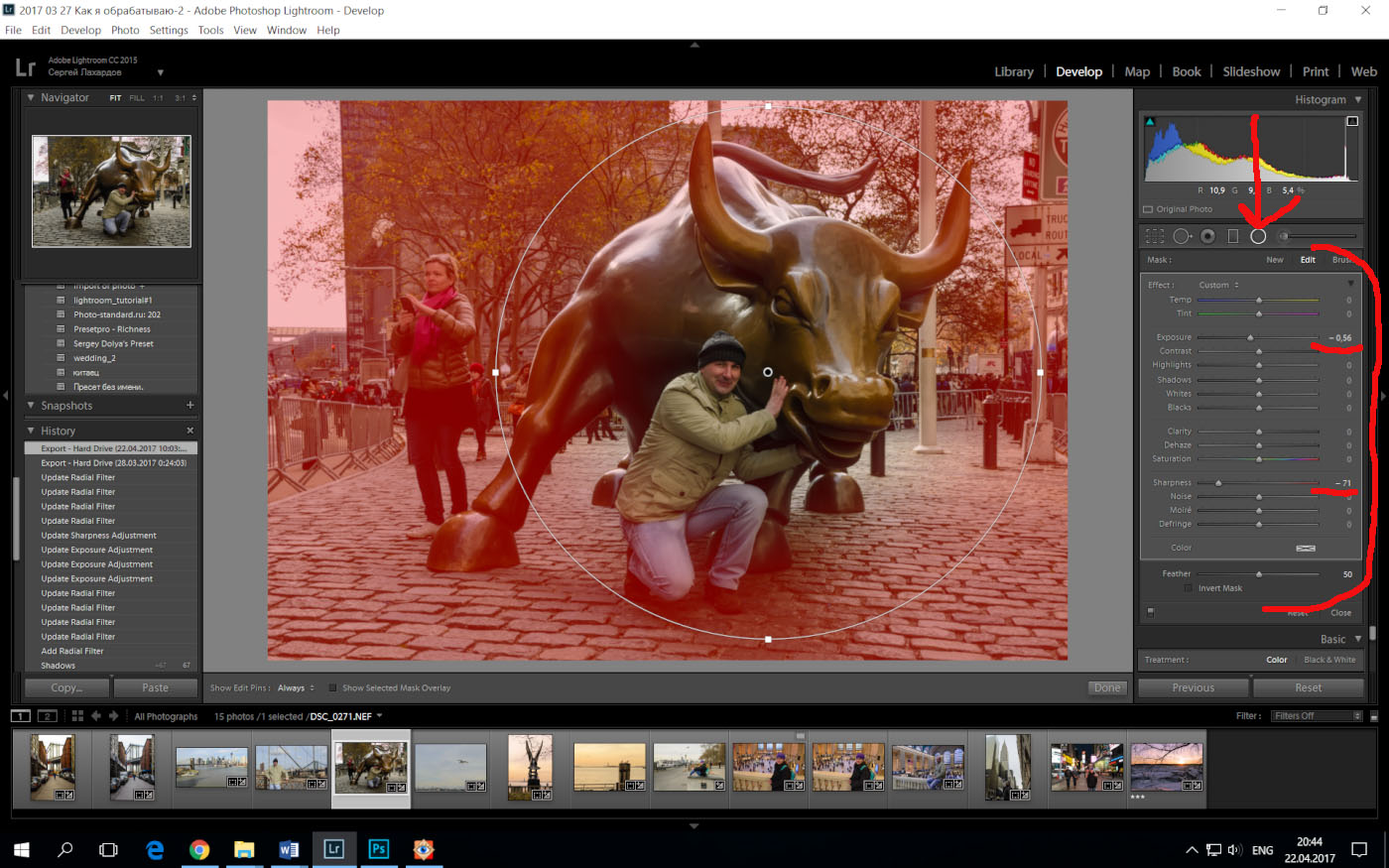
21. В отличие от внутрикамерного JPEG, при обработке NEF в Lightroom можно применить инструмент «Радиальный фильтр», позволяющий обратить взгляд зрителя к главному.
Ну, вот как выглядит финальный обработанный из RAW портрет путешественника.

22. Почему лучше фотографировать в формате RAW, а не в JPEG? Потому что постобработка таких файлов более эффективная.
Пример обработки РАВ в Лайтруме и Фотошопе №4. Тонирование в светах
Следующий кадр – орел на фоне статуи свободы в Бэттери-парке (Battery Park) в Нью-Йорке. Здесь та же проблема с затененным передним планом из-за того, что сзади – яркое небо.

23. Пример внутрикамерного JPEG, снятого на Никон Д5100 КИТ 18-55. 1/125, 11.0, 100, 25.
Обработка такая же, как в предыдущем случае. Но мне не нравится цвет неба – он и на самом деле был таким невзрачным. Хочется более сочного заката. Немного «порисуем»: применим тонирование оранжевым цветом светлых участков изображения.

24. Использование инструмента «Split Toning» (раздельное тонирование в светах и тенях) при обработке RAW в программе Лайтрум. Цель – получить приятное закатное небо на фотографии.
Эффект усиливаем после экспорта в TIFF для обработки в Photoshop: с помощью фильтра «Contrast colour range» (регулирование контраста раздельно по цветам) в наборе «Google Nik Collection» (плагин Color Efex Pro 4) усиливаем контрастность голубого (Blue).
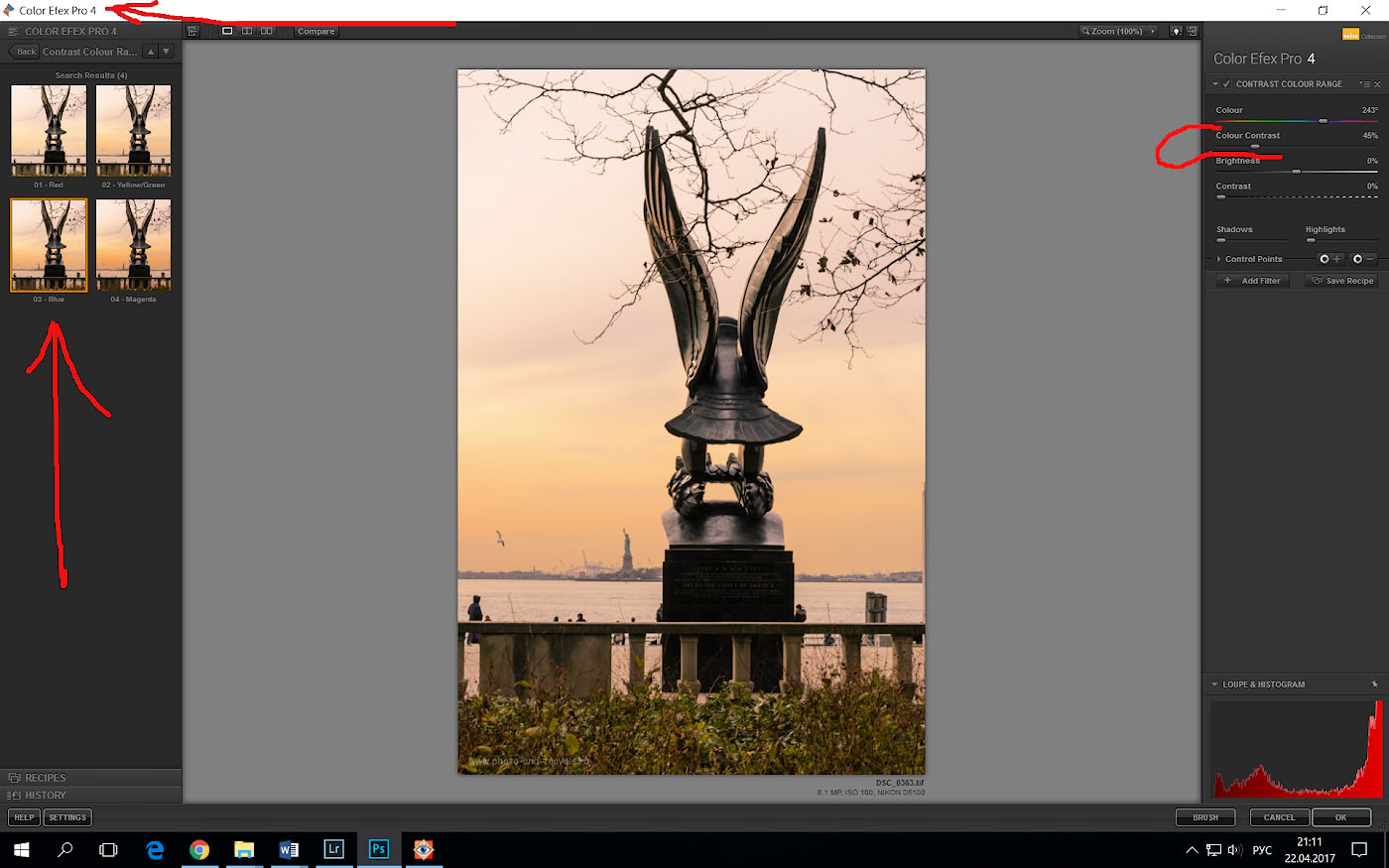
25. Использование фильтра «Contrast colour range» из набора Color Efex Pro 4 (Google Nik Collection) при обработке пейзажной фотографии.
Конечный результат, после обработки в Lightroom и в Photoshop, выглядит следующим образом.

26. Почему я фотографирую в формате NEF, а не в JPEG.
Пример обработки РАВ в Лайтруме и Фотошопе №5. Фотоохота
Не нужно думать, что при съемке в Джипег всегда получаются снимки хуже, чем в РАВе. Иногда можно «угадать» и получить сразу в камере неплохое фото.

27. Пример внутрикамерного Джипег. Камера Nikon D5100 KIT 18-55 VR. Настройки: 1/320, 5.6, 200, 55.

28. Обработка формата РАВ в Лайтруме и Фотошопе дала чуть лучший результат, но не сказать, чтобы намного.
Пример обработки РАВ в Лайтруме и Фотошопе №6. Градиентный фильтр
Когда мы фотографируем сюжеты, где есть одновременно яркое небо и темная земля, хорошо бы на объектив нацепить градиентный фильтр, позволяющий правильно экспонировать и света, и тени. Если этого приспособления у нас нет, отчасти, выручит инструмент «Graduated filter» в редакторе Lightroom. Естественно, речь идет о съемке в NEF.

29. Вот какая фотография получается при съемке в формате JPEG. 1/250, 8.0, 200, 18.
Мне не нравится, что левый верхний угол получился почти засвеченным (светлое небо), а также то, что чайка вверху почти касается края снимка. Еще один минус – крышка люка, отвлекающая взгляд зрителя.

30. Использование градиентного фильтра (Graduated filter) при обработке RAW в программе Lightroom. Затемняем небо.
С помощью инструмента «Удаление пятен» (Spot removal) переносим чайку пониже от края фотографии, закрашиваем люк на переднем плане. Честно говоря, этот этап мне больше нравится исполнять в Фотошопе – там инструмент называется «Clone stamp», а сейчас я продемонстрировал, что фотограф, в принципе, может обойтись одним Лайтрумом.
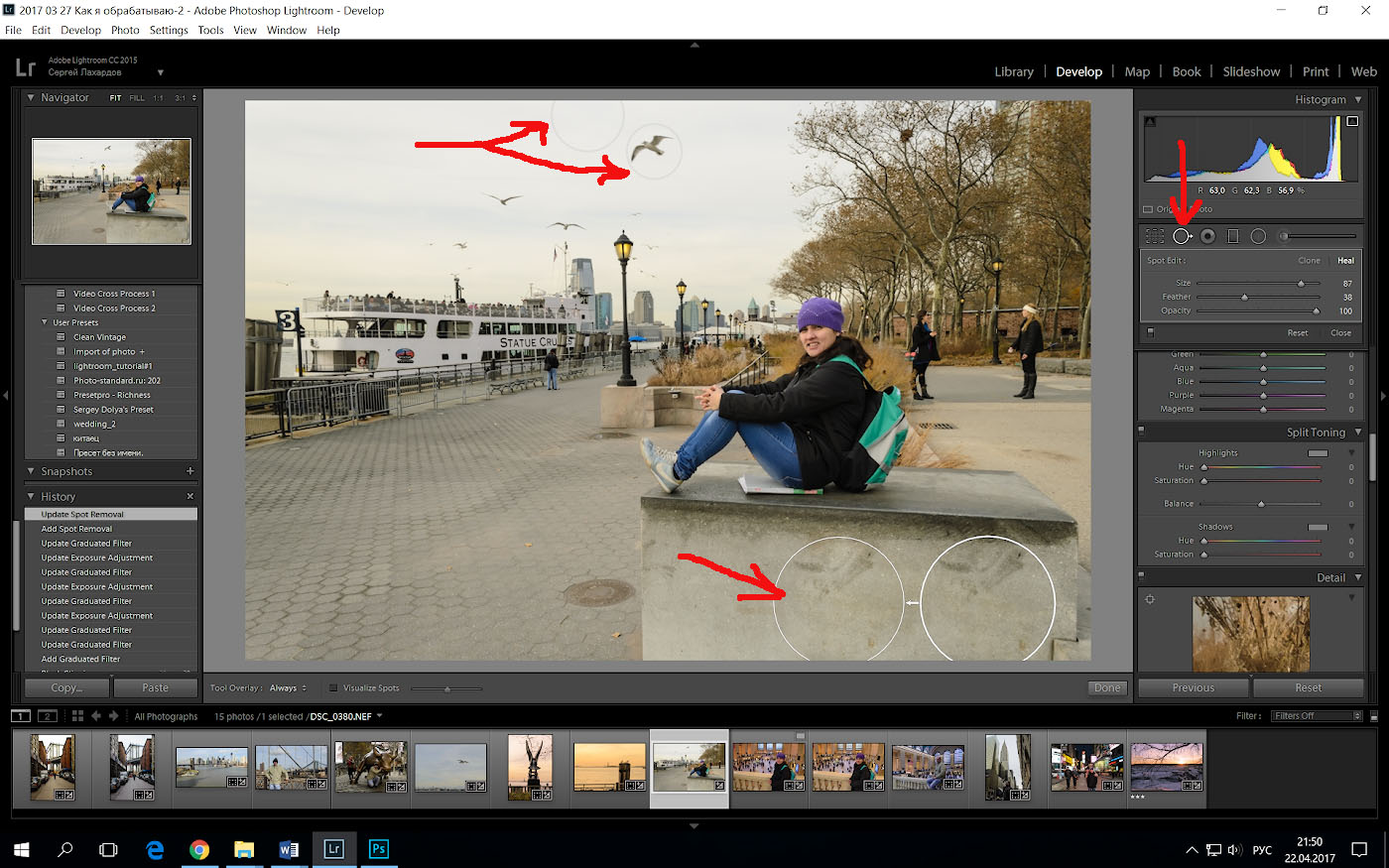
30-1. Удаление пятен, перемещение объектов в программе Лайтрум.
А так выглядит снимок, если его снять в формате РАВ и обработать в программах Лайтрум и Фотошоп.

31. Результат редактирования файла НЕФ.
Обратили внимание, что на последней стадии в Photoshop при помощи упомянутого «Clone stamp» я «закрасил» грязные пятна на бетонном парапете впереди, удалил справа внизу ступеньку, люк и осенние листья на тротуаре? Кажется, следовало пройти в Лайтруме кисточкой по лицу и снизить четкость, чтобы кожа выглядела более гладкой. Заодно можно было зделать чуть ярче и четче глаза.
Пример обработки NEF в редакторе Lightroom и Photoshop №7. Боремся с шумами
Чем отличается кропнутая камера от полнокадровой? Главным образом, тем, что у неё рабочее ISO в 2,5-3,0 раза ниже, чем у фуллфрейма. Для любительской камеры Nikon D5100 светочувствительность 4000 – очень тяжелый случай: появляются цифровые шумы, портящие изображение.

32. Вот, что у меня получилось при съемке портрета на Nikon D5100 KIT 18-55 VR в помещении без внешней вспышки. 1/30, 6.3, 4000, 18.
Видим, что нужно править баланс белого и пытаться «задавить» цифровые шумы, регулируя параметры раздела «Noise reduction» (снижение цифровых шумов). Кроме того, будем кадрировать, проходить маской по окнам и светильникам, чтобы уменьшить их яркость, осветлять глаза и делать их резкими.

33. При съемке в RAW фотограф имеет больше возможностей для обработки цифровых шумов на фотографии в Lightroom.
Иногда операцию шумоподавления я провожу Photoshop при помощи плагина Dfine 2 из набора Google Nik Collection.
Поскольку кадр все равно испорчен из-за высокого ISO, давайте потренируемся на нем переводить изображение в стиль «старая плёнка». Делаем это с помощью фильтра “Analog Efex Pro 2” из набора Google Nik Collection.

34. При съемке в RAW на высоком ИСО иногда можно спасти фотографию, применив «состаривание».
Финальная картинка, прошедшая постобработку в Лайтруме и Фотошопе выглядит следующим образом.

35. Все еще думаете, стоит ли снимать в РАВе?
Пример обработки NEF в редакторе Lightroom и Photoshop №8. Применение маски
Когда нам приходится снимать в горных ущельях или в городских джунглях, самое трудное для матрицы цифрового фотоаппарата – широкий динамический диапазон сцен: когда в кадре одновременно есть очень яркие и очень тёмные объекты. В таком случае нужно использовать HDR технику (съемка нескольких кадров с разной экспозицией с последующим сведением в один). Но для съемки подвижных объектов она не подходит — выручает «Активный D-lighting», когда фотографируем в JPEG.

36. Камерный JPEG на Nikon D5100 KIT 18-55. 1/80, 10.0, 200, 18.
Снимок будем обрабатавыть по следующему алгоритму: в Лайтруме осветлим темные участки (Exposure +), а затем возьмем кисть и закрасим светлое небо, затемним его (Exposure -). Затем слегка посиневшее небо сделаем более привлекательным, используя фильтр «Polarisation» в фильтре «Color Efex Pro 4» из набора “Google Nik Collection”, как мы проделали это с фото №14.

37. При съемке в камерном JPEG у вас нет возможности раздельно обработать светлые и темные участки фотографии. Программа Лайтрум позволяет применить маски.
Отмечу, что инструменты «Маски» (Adjustment brush) позволяет в выделенной области не только менять экспозицию, но и баланс белого, четкость, насыщенность, яркость светов и теней, и многое другое. Эта функция задействуется, когда нужно осветлить глаза и выбелить зубы в портрете, сделать чётче волосы фотомодели и скрыть неровности кожи. Область применения огромна.
Еще одно замечание: в Lightroom выделять область очень трудно. Представьте, что мне нужно было затемнить небо не на фоне зданий, а на фоне веток сосны с тысячей иголок! Невозможно процедуру проделать аккуратно. А вот в Photoshop вы создаете слой, обесцвечиваете и получаете маску, которая полностью повторяет контуры объекта. Теперь можно редактировать отдельные участки изображения с высокой точностью.

38. Почему профессиональные фотографы снимают в формате RAW? Потому что только он позволит получить качественное изображение.
Пример обработки NEF в редакторе Lightroom и Photoshop №9. Ночная фотография
Ну и, давайте посмотрим последний случай: съемка ночью. Проблема состоит в том, что у нас очень тяжелое освещение – много темных и ярких зон, затрудняющих правильное экспонирование кадра.

39. Вообще, ночные снимки лучше снимать сразу после заката. Тогда небо будет синим, перепады между светлым и темным будут не такими жесткими. 1/30, 8.0, 640, 18.
При обработке RAW обрежем лишних людей в кадре, ползунками «Тени» и «Света» выровняем яркость.

40. Образец снимка, снятого в NEF и обработанного в программах Lightroom и Photoshop.
Но мне как-то не нравится красный цвет лиц. Можно было в Лайтруме подвигать ползунок красного, уменьшив насыщенность и яркость. Но я хочу применить фильтр «Cross Processing» в плагине «Color Efex Pro 4» из набора “Google Nik Collection”.
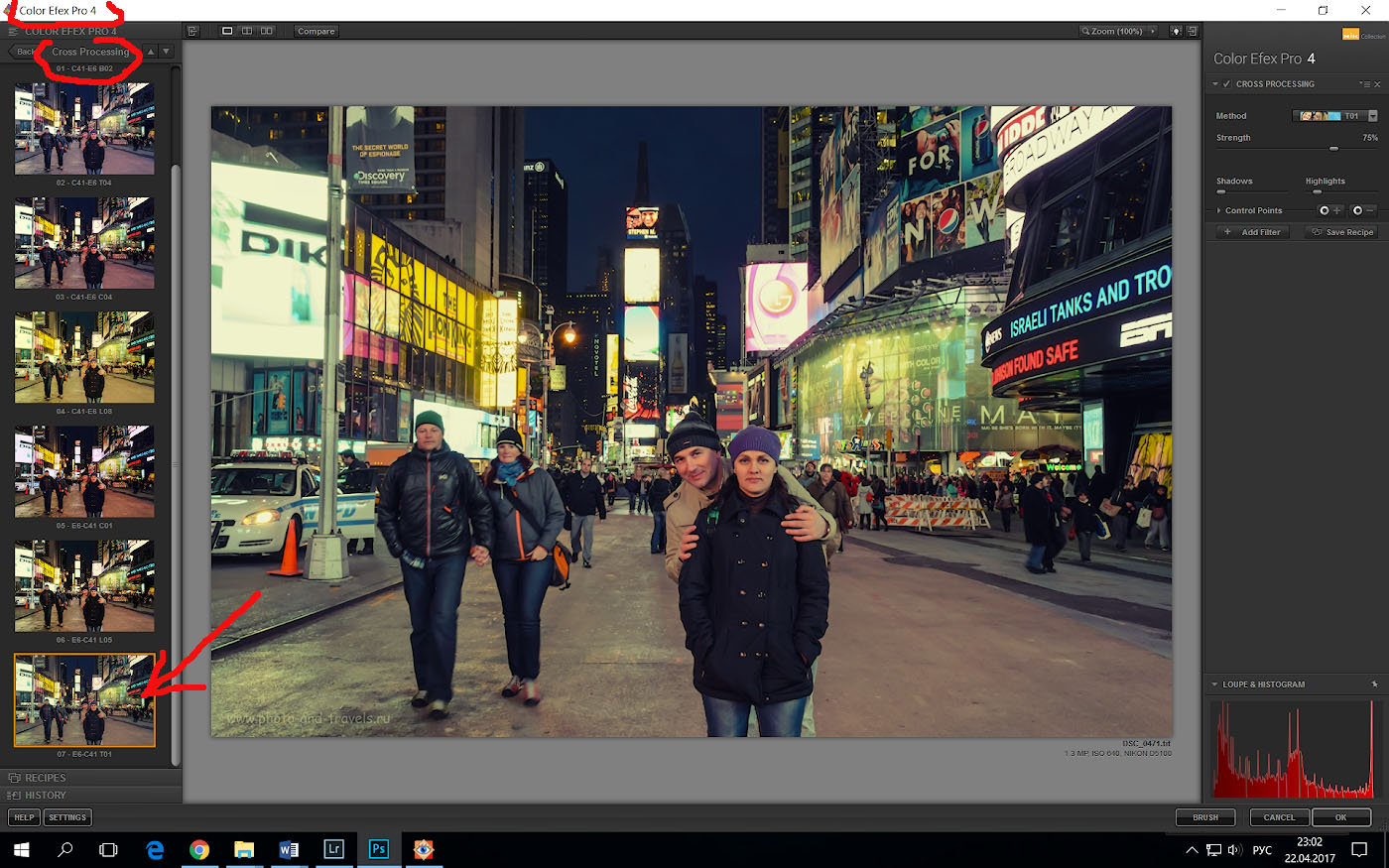
41. Пример использования фильтра Cross Processing при обработке фотографии в Фотошопе.
В результате получаем более мягкий, спокойный снимок, не раздражающий глаза зрителя.

42. Вариант цветокоррекции фотографии с помощью фильтра «Кросс процессинг» в Фотошопе.
Нужно понимать, что представленные в этой статье примеры обработки фотографий в Лайтрум не являются уроками. Поэтому я не приводил данные о работе со снимками совсем уж пошагово. Чтобы научиться получать качественный результат, понадобится от двух недель до пары месяцев на систематическое изучение программы.
Можно заниматься самообучением, изучая фотоуроки на Youtube или на специализированных сайтах. Недостаток этого метода – несистемность, вы будете прыгать с одного раздела на другой. Можно записаться на курсы в фотошоколу – на мой взгляд, деньги на ветер, потому что там вам не покажут ничего такого, что можно узнать, занимаясь самостоятельно.
Третий вариант изучения редактора Lightroom – купить бумажный учебник или видеокурс, в котором представлен огромный объем теоретической информации и практические примеры. Каждый жанр фотографии имеет свои особенности обработки: с женским портретом работают по одним правилам, с мужским – по другим, с пейзажем – по третьим, с натюрмортом – по четвертым, и так далее.
Огромное преимущество видеокурсов перед самообучением на Youtube — информация систематезирована, подается от простого к сложному; перед фотошколой – можно заниматься в том темпе, который подходит именно вам, не придется ждать отстающих учеников.
Тем, кто знаком с программой Лайтрум и хотел бы изучить Фотшоп, могу посоветовть видеокурс «Photoshop для фотографа».
Вы видели на примере снимка №35, что в помещении получить качественное фото труднее, чем на улице. Особенно, если вы владеете камерой с кропнутой матрицей, выдающей много цифровых шумов. Проблема – недостаток освещения. И решить её можно, во-первых, купив светосильный объектив. Во-вторых, приобретя внешнюю вспышку.
Профессиональные портретные фотографии в помещении с использованием вспышек тоже получить непросто, так как фотограф должен знать множество нюансов. Предлагаю ознакомиться с содержанием видеокурса «Секрет фотовспышек». Из него можно узнать, как собрать домашнюю фотостудию, нужна ли функция TTL (автоматическое управление мощностью вспышки), как подобрать радиосинхронизатор, как управлять светом, сколько внешних источников понадобится для начала, и много другой полезной информации.
Меня нельзя назвать профессионалом обработки, вы видите, что я дал лишь общий обзор возможностей графических редакторов. Посмотрите очень качественный урок от более опытного коллеги.
2.8. Резервное копирование
Пока компьютер экспортирует фотографии из программы обработки, самое время заняться резервным копированием. Если резервное копирование еще не производилось, то это нужно сделать как можно скорее. Как можно оценить обработку, если в случае сбоя жесткого диска, мы потеряем все свои снимки?
Раньше я проводил резервное копирование на один внешний диск один раз в неделю, но после потери очень важных фотографий, когда мой жесткий диск полетел в середине недели, теперь я провожу резервное копирование сразу на два жестких диска и другие внешние накопители после каждой съемки.
Кроме этого, один раз в месяц я беру внешний накопитель и дублирую его содержимое на другом диске. Это может показаться излишним, но зато я уверен, что мои фотографии в безопасности, и я их не потеряю. Также не забудьте создать резервную копию каталога Lightroom. Недостаточно копировать только фотографии или только каталог — нужно делать резервную копию обоих.
Если у нас много фотографий и необходимо хорошее решение для резервного хранилища, на сегодняшний день существует множество замечательных продуктов, созданных специально для фотографов и видеооператоров. Как выглядит сетевое хранилище с 2-мя жесткими дисками по 1Тб (модель: Netgear Stora MS2000-100 RUS), в котором автоматически создается 2 резервные копии файлов, можно увидеть в статье о том, что подарить фотографу.
2.9. Печать или публикация фото в Интернет
Последний шаг — распечатать фотографии или опубликовать их в Интернет. Для печати нужно загрузить экспортированные изображения на сайт фотолаборатории (если есть такая возможность) или скопировать файлы на флэш-накопитель. При наличии принтера, экспорт из Lightroom и Aperture, или любого другого программного пакета, может не понадобиться, поскольку большинство из них поддерживают печать прямо из приложения и предоставляют все необходимые для печати инструменты.
Что касается публикации в Сети, то Lightroom и Aperture уже предоставляют возможность публикации непосредственно на Flickr или Facebook. Для публикации фото на личном веб-сайте или в блоге, в Одноклассниках, необходимо использовать экспортированные на шаге 2.6 изображения.
3.0. Какую программу выбрать для обработки: Photoshop или Lightroom
От читателей блога периодически приходит один и тот же вопрос — многие новички не понимают различий между Lightroom и Photoshop. В этой главе посмотрим основные различия между этими двумя пакетами программного обеспечения от Adobe, для чего они используются, и что мы можем сделать в Photoshop, чего не можем сделать в Lightroom.
3.1. Что представляет собой Photoshop?
Изначально Photoshop был создан как инструмент для простого редактирования изображений, но с 1990 года превратился в грандиозный комплекс программ со множеством функций и возможностей для графических дизайнеров, архитекторов, аниматоров, издателей, фотографов и даже 3D-графиков. Это – наверное, «Mercedes-Benz» в области редактирования изображений, с неограниченным потенциалом, который увеличивается не только с обновлениями программного обеспечения, но и благодаря специальным плагинам, или «фильтрам» от Adobe и сторонних разработчиков.
Хотите объединить несколько фотографий в одну панораму? Или создать фотографию с широким динамическим диапазоном (HDR)? Или избавиться от дефектов кожи на снимке? Или, может быть, сделать человека выше, короче, тоньше или толще? Да, Фотошоп может делать все это; и многое, многое другое. Было бы бессмысленно пытаться перечислить, что Photoshop может сделать, потому что этот список будет нескончаемым. Термин «отфотошопленный» теперь является частью нашего ежедневного жаргона, потому что мы постоянно видим отредактированные изображения, которые выглядят реалистично — в этом сила Фотошопа.
3.2. Что может Lightroom?
Полное название редактора Лайтрум — «Adobe Photoshop Lighroom», что может запутать, поскольку в нем есть слово «Photoshop». Это можно объяснить тем, что Lightroom является частью Фотошоп со специфической функциональностью, которой нет у Photoshop и, вероятно, никогда не будет.
Лайтрум был создан для управления большим количеством изображений и их удобного размещения в одном месте. Фотошоп — это очень продвинутый инструмент для редактирования изображений, но при редактировании сотен снимков их систематизация со временем становится проблемой.
Многие фотографы, прежде чем начать использовать Lightroom, работают только в Adobe Camera RAW (которая позволяет открывать, конвертировать и управлять RAW-файлами) и Photoshop (который используется для обработки изображений). Это сложный, громоздкий и неэффективный процесс, даже после того, как вы полуавтоматизируете его с помощью пакетной обработки в Photoshop.
Самая большая сложность заключается в систематизации отредактированных изображений на жестком диске, их сортировке и каталогизации. Мы даже не говорим о поиске изображений, потому что это — невыполнимая задача, которая требует просмотра тысяч миниатюр и метаданных изображений, чтобы найти то, что вы ищете. По мере увеличения файлового каталога, вы понимаете, что нужно найти более подходящий способ упорядочить свои фотографии. И именно тогда вы обращаете взгляд на Lightroom.
Лайтрум — это основанное на базе данных программное обеспечение для управления снимками, которое автоматически считывает метаданные с фотографии (такие как марка фотокамеры и модель, дата и время съемки, диафрагма, выдержка, ISO, баланс белого и др.), называемые EXIF, и записывает информацию о каждой фотографии в новую базу данных, называемую каталогом.
При импорте изображений Lightroom может добавлять дополнительную информацию к каждому снимку, позволяя помечать изображения определенными ключевыми словами, флажками и рейтингом в виде звездочек. Это позволяет легко сортировать сотни изображений и выбирать лучшие, редактировать их выборочно или партиями, а затем экспортировать лучшие фотографии непосредственно на веб-сайты, такие как Flickr и Facebook. Такой тип маркировки и индексации недоступен в Photoshop, поскольку этот редактор не обладает базой данных каталогизированных изображений.
В дополнение к возможностям управления медиа, Lightroom содержит набор инструментов, которые позволяют работать с изображениями. Одним словом, Photoshop — это средство редактирования изображений, а Lightroom — инструмент управления снимками с некоторыми ограниченными возможностями редактирования.
3.3. Редактирование фотографий в программе Lightroom
Лайтрум обаладет определенным набором инструментов, которые упрощают редактирование и управление фотками. Вот, для примера, список инструментов, доступных во вкладке “Develop Module”:
- Подраздел “Histogram”: гистограмма, кадрирование и выравнивание, удаление точек, устранение эффекта красных глаз, градиентный фильтр, корректирующая кисть.
- Панель “Basic”: баланс белого, цветовая температура и оттенок; экспозиция, восстановление, заполняющий свет, черные тона, яркость, контраст, четкость, сочность, насыщенность.
- Панель “Tone Curve”: блики, светлые, темные, тени, вид тоновой кривой.
- Панель “HSL / Color / B&W”: цветовой тон, насыщенность, светимость.
- Панель “Split Toning”: цветовой тон и насыщенность светов, баланс, цветовой тон и насыщенность теней.
- Панель “Detail”: значение, радиус, детали, маскирование для резкости; яркостный, детали, контраст, цветной, детали для подавления шумов.
- «Lens Corrections”: профиль объектива, дисторсия, хроматические абберации, виньетирование.
- “Effects”: стиль, значение, средняя точка, округлость, растушевка, света для создания виньетки; а также значение, размер и грубость точек для придания снимку зернистости.
- “Camera Calibration”: версия процесса, профиль, оттенок для теней, цветовой тон и насыщенность для красного, зеленого и синего.
Как можно заметить, перечень инструментов довольно длинный: от кадрирования и изменения базовой экспозиции до вопросов, связанных с объективом. Ниже представлены скриншоты панели Histogram и Basic:
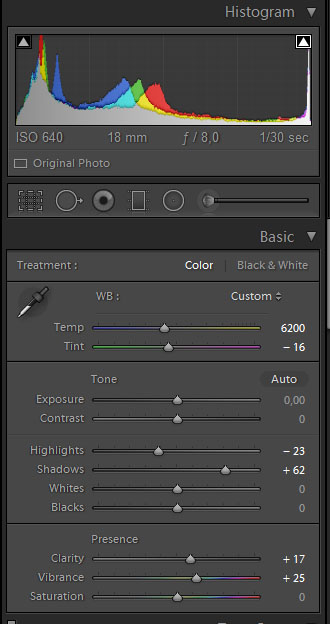
43. Панель «Гистограмма» и «Базовые» в графическом редакторе Lightroom.
Конкретные изменения можно сохранить в качестве пресета (заданный алгоритм обработки) и применить к целой группе изображений. Например, вы занимаетесь предметной съемкой обуви (одни и те же настройки, одинаковые параметры освещения и т.п.): обработали один снимок, выделили все кадры и синхронизировали параметры. Всё, тысяча снимков обработана.
По мере того, как Adobe разрабатывает новые версии Lightroom, становятся доступными новые подразделы и другие специальные функции.
В дополнение к описанным выше возможностям обработки, в Лайтруме есть встроенные модули для создания слайд-шоу, печати фотографий, экспорта галерей снимков в Интернет и т.д.
3.4. Редактирование фотоснимков в программе Photoshop
Все вышеперечисленные возможности редактирования изображений Lightroom автоматически встроены в программу Adobe Camera RAW, которая запускается при открытии RAW-файла редактором Photoshop. Хотя эта программа немного отличается от Лайтрума внешне, каждая функция дублируется в Camera RAW. Компания «Adobe» выпускает обновления для Lightroom и Camera RAW одновременно, поэтому даже небольшие изменения, например, такие как профили объективов, появляются в обоих программах одновременно. Вот скриншот панели Camera RAW:
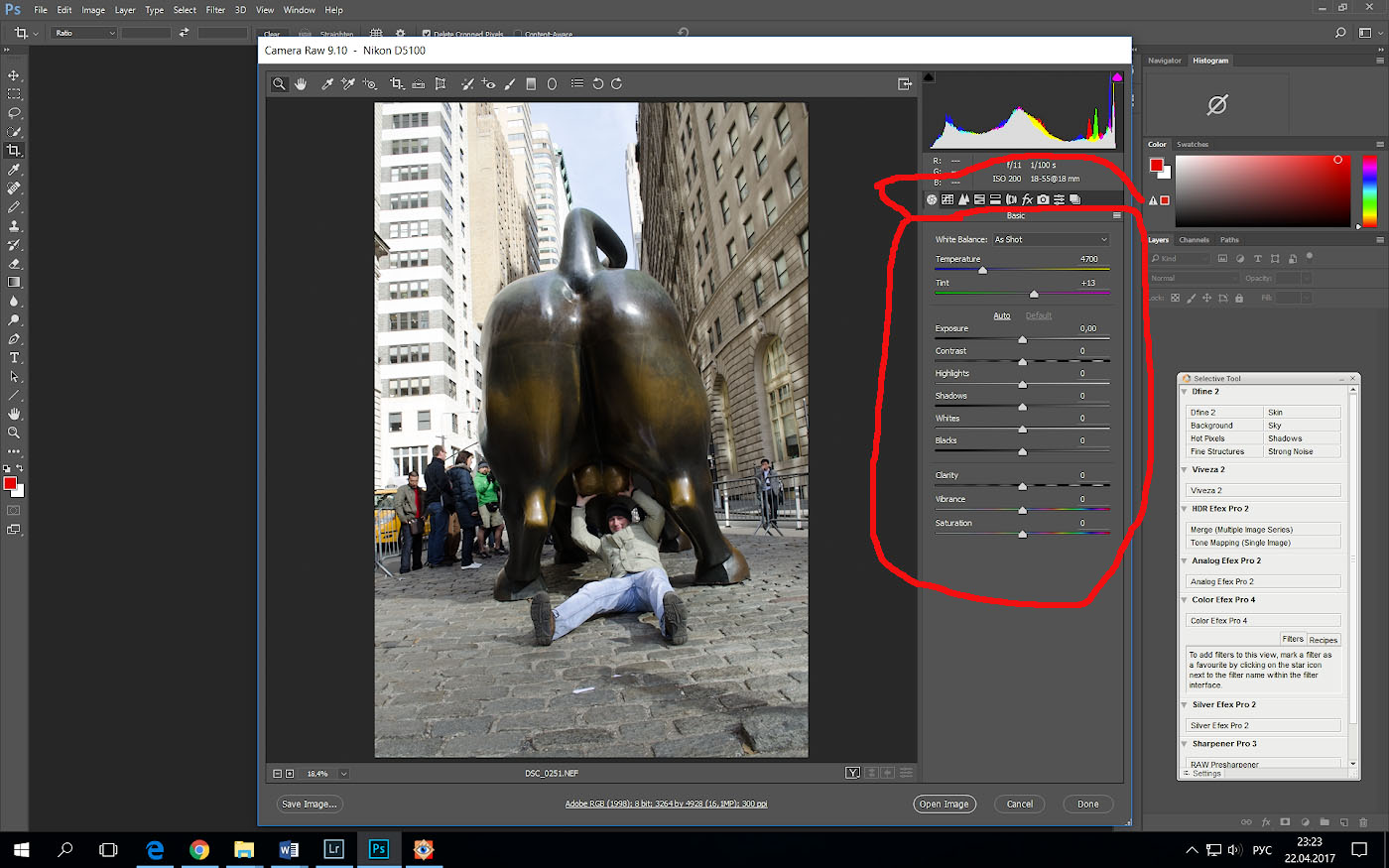
Фото 44. Панель базовой обработки фотографий в формате NEF в программе Photoshop в модуле “Camera RAW”.
Здесь сравниваются панели настройки экспозиции:

45. Сравнение панелей для базовой обработки снимков формата RAW в программе Photoshop (слева) и Lightroom (справа).
Как можно заметить, они обладают одинаковой функциональностью.
Подводя итог, можно сказать, что в Photoshop мы можем сделать все то же, что и в Lightroom, и даже больше. Некоторые фотографы используют Adobe Bridge и Photoshop и не пользуются Лайтрум. Хотя Adobe Bridge поддерживает некоторые функции Lightroom, он не является базой данных и каталогом. Это, скорее, браузер или файловый менеджер. Поиск изображения требует просмотра всех файлов и может занять много времени, тогда как аналогичный поиск в Lightroom может быть выполнен в считанные секунды — опять же, потому что база данных Лайтрума оптимизирована для поиска. Если вы пользуетесь Adobe Bridge, попробуйте Lightroom, и вы больше никогда не вернетесь к Adobe Bridge.
4.0. Основные альтернативы для Лайтрума
Adobe Photoshop Lightroom — это не единственный доступный RAW-конвертер: существует довольно много альтернатив. Пользователи Apple Mac OS могут воспользоваться Aperture, который на самом деле очень похож на Лайтрум, но совместим только с этой операционной системой.
Если вы пользователь Windows, можете использовать редактор «Capture One» от Phase One. Я слышал, что его хвалят студийные фотографы. Также есть программа «DxO Optics Pro». Фирма DxO — очень технологичный разработчик. Следовательно, их программное обеспечение должно быть очень точным и эффективным, когда речь идет, к примеру, о коррекции искажений объектива.
Наконец, есть «Silkypix». Отдельный конвертер РАФ-файлов на базе «Silkypix» поставляется с камерами основе матрицы «Fujifilm X-Trans», такими как Fujifilm X-T2. Разумно ожидать, что Silkypix предложит очень хорошую поддержку RAF файлов матриц X-Trans (эти RAW-файлы немного отличаются от РАВ с других камер из-за другой структуры матрицы и алгоритмов декодирования).
Эти программы, наряду с Adobe Lightroom, являются самыми популярными RAW-конвертерами. У каждой программы есть свои сильные и слабые стороны. Первой я пробовал Lightroom и остановился на этом выборе. Теперь использование этой программы занимет большую часть моей обработки. Это не значит, что данный редактор во всем лучше своих конкурентов, просто с него началось мое знакомство с профессиональной обработкой фотографий, и я к нему привык.
В комментарии к этой статье приведено видео с обзором редактора для автоматической обработки фотографий «Photolemur» — посмотрите, возможно вас устроит работа искусственного интеллекта. Редактирование происходит в один клик.
5.0. Настройки фотоаппарата при съемке во внутрикамерном JPEG
Что же, мы увидели, какими большими возможностями обладает фотограф, редактируя снимки в формате RAW с помощью сторонних графических редакторов. А как поступать тем фотолюбителям, кто не имеет ни времени, ни желания разбираться во всех этих программах? Считаю, что они должны внимательно изучить инструкцию к фотоаппарату и активно использовать тонкие настройки для внутрикамерного JPEG.

45. Каждый фотоаппарат при съемке в формате JPEG позволяет настраивать довольно большое количество параметров.
Как видим, внутрикамерный Джипег тоже может быть довольно гибким. При этом, если вы сравните пункты меню в камере и в программах Lightroom, Photoshop выше в статье, где показаны алгоритмы пособработки снимков, видно, что есть много общего. Но есть и особенности…
- Ни один начинающий или продвинутый фотограф, если только он не фотографирует каждый день по 2000 снимков или не является экстрасенсом, не сможет снять идеальное фото, используя формат JPEG. Почему? Потому что вы должны еще до того, как нажать на кнопку спуска, предсказать насколько сильно вам нужно высветлить тени, какой баланс белого сделать и тому подобное.
- Даже профессионал, снимающий 2000 кадров в день, в 9 случаях из 10 не сможет снять идеальную фотографию в JPEG. Причина в том, что в настройках камеры нет инструментов локальной обработки, которые есть в Лайтруме: кисть, градиентный и радиальный фильтр, заплатка для удаления пятен. В обзорах беззеркалок Fujifilm X встречаются утверждения, что внутрикамерный Джипег настолько хорош, что не требуется обработка в редакторе. Чушь! При редактировании женского портрета я несколькими кистями отбелю белки глаз и зубы, сделаю насыщенной радужную оболочку глаз и губы, повышу чёткость на волосах и понижу её на участках кожи, чтобы не было видно дефектов, уберу прыщики и морщинки. При обработке пейзажа повышу насыщенность синего цвета на небе, чёткость, чтобы облака лучше выделялись, маской подсвечу затененные участки под ёлочкой. Кроме того, например, при шумоподавлении в камере доступны лишь «усиленный», «нормальный», «умеренный» и «выключено», а при редактировании в Лайтруме у нас 6 ползунков, позволяющих регулировать настройки с шагом 1% (см. фото №33 выше). То же самое касается большинства других опций постобработки в Lightroom.
- На форумах часто попадаются фотографы, выкладывающие фотографии и с напыщенными губками, подчеркивая свою высокую значимость и превосходство над теми, кто редактирует снимки, заявляют: «Вот внутрикамерный JPEG. Обработки не производилось!» Такие фотолюбители либо некомпетентны, либо лжецы. Абсолютно все цифровые камеры (фотоаппараты, видеокамеры, смартфоны и телефоны) снимают в формате RAW, после чего по заданному алгоритму (похожему на тот, что мы использовали для обработки фото №10) конвертируют снимки в Джипег. Внутрикамерный необработанный JPEG без обработки выглядит так: тусклые, нейтральные цвета, нулевая резкость и размытость изображения, нет контраста и никакой цветокоррекции, пристутствуют сильные цифровые шумы, тени проваливаются в черноту и баланс белого непонятно какой. Такое фото никого не впечатлит и единственное для чего оно необходимо – для последующей обработки в Photoshop. И то, для Фотошопа больше подходит формат TIFF, так как его проще редактировать из-за большего количества сохраненной информации.
6.0. Обработка RAW в редакторе фотоаппарата
Фотографам, по крайней мере, владеющим зеркалками Nikon, доступна еще одна опция по редактированию изображений: обработка NEF во встроенном редакторе RAW.

Фото 46. Камеры Nikon позволяют обрабатывать RAW во встроенном графическом редакторе, аналоге Lightroom.
Чем такая опция лучше внутрикамерного Джипег? Тем, что после съемки вы можете нажатием нескольких клавиш получить снимок более качественный, чем генерируется при автоматическом JPEG (например, можно менять яркость в широких пределах). Готовый результат можно отправить по почте, если фотка требуется очень срочно.
На практике я опцией радактирования NEF во встроенном редакторе не пользуюсь. Во-первых, функционал все равно беденее, чем в Lightroom. Во-вторых, монитор фотоаппарата неидеален и неправильно отображает яркость, контрастность и прочие параметры – на компьютере снимок будет выглядеть по-другому.
7.0. Выводы к уроку по обработке фотографий в Лайтруме и в Фотошопе
Если вы фотограф, стремящийся создавать красивые фотографии, то вопрос заключается не в том, обрабатываете ли вы свои снимки или нет (потому что вы уже этим занимаетесь), а насколько хорошо и последовательно вы это делаете. Когда я начал заниматься фотографией, моя обработка была действительно ужасной (чего стоит «зеленый снег» в отчете о конной прогулке по зимнему лесу), и я страдал от множества проблем: от неспособности найти фотки на жестком диске компьютера до эффективной обработки сотен изображений с камеры.
Основам редактирования снимков в Лайтруме я научился за пару недель, но мне потребовалось несколько лет, чтобы выработать более-менее внятный подход к постобработке, который помогает мне эффективно редактировать снимки, и даже упростить её благодаря новым инструментам, которые появляются в новых версиях Lightroom и Photoshop. Несомненно, мой стиль обработки снимков будет меняться, и по мере того как новые технологии, такие как облачное хранилище, становятся более доступными, я обязательно добавлю и удалю некоторые этапы в свой рабочий процесс. Настоятельно рекомендую проанализировать свой процесс редактирования и посмотреть, что можно оптимизировать и улучшить — уверен, что есть способы сделать его еще более простым, эффективным и надежным. В данной статье рассматриваются только этапы постообработки в целом, она не является фотоуроком по работе с Лайтрум и Фотошоп. В реальности обработка более детализирована, с более конкретными шагами на каждом этапе.
* * *
Постскриптум. Если статья оказалась для вас полезной и интересной, прошу поделиться ссылкой на неё в социальных сетях. Авось, и ваши друзья будут рады узнать, как обрабатывать снимки в Lightroom и Photoshop.
Если вы не подписаны на обновления блога, советую сделать это через форму ниже. Хорошие статьи я «вынашиваю» в течение недель и месяцев. Следующий полезный фотоурок будет посвящен тому, как правильно фотографировать широкоугольным объективом. Подписка поможет вам не пропустить тот обзор. До встречи, коллеги и друзья, на страницах сайта.




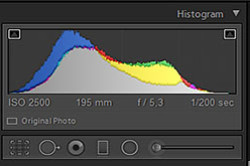

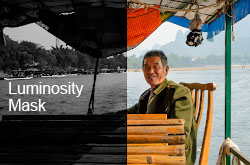


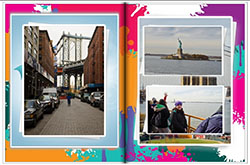



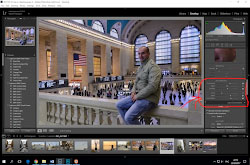
Андрей, моя болтовня лишь о том, что не все так однозначно, как видит отдельно взятый человек (Вы или кто-то другой). Существуют узкие, конкретные проблемы, которые не описаны, так как с ними не сталкивались. Аналоговая и цифровая съемка, ретушь и печать в техническом исполнении имеют, чаще всего, совершенно разные проблемы и решения. И то, что применялось при работе с пленкой, нельзя автоматом перенести на цифровую технику.
Если говорить о художественности, композиции снимка, то фотограф просто обязан знать все составляющие правильной картинки — уровень и завал горизонта, правило третей и передний-средний-задний план, прерывание линий и влияние перспективы, как работают диагонали в кадре и влияние света и тени на восприятие картинки, прочие моменты.
Это все пришло от художников, которые эти правила сформировали и оформили. Фотограф, не имеющий эту базу, не сможет добиться успеха в фотографии. Либо он будет делать то, что ему будут говорить знающие дело наставники, и тогда с их помощью сможет получать качественные картинки.
Всего лишь, говорю о том, что многие рабочие моменты в фотографии имеют конкретные методы и решения, а не общетеоретические измышления. И никоим образом не принижаю ни мэтров, ни тех фотографов, которые не зарабатывают монету фотографией.
Есть фундаментальные знания, а есть — практические решения. И эти решения не разрушают фундамент, а всего лишь решают имеющиеся проблемы. Чаще — именно технические.
Но мы совсем ушли от темы по форматам RAW-JPEG. Надо заканчивать…
Согласен — ушли, согласен — заканчиваем. Если оскорбил ненароком, приношу свои извинения, такого намерения не имел.
Да, Андрей, именно так и обстоит дело в «промышленной фотографии», как написано в «Незнайке». Причем, заметьте — речь идет о художнике, а не о фотографе! 😉
Шаблоны — в комплекте оборудования, шаблоны — в настройках техники, шаблоны — в точках съемки, шаблоны — в ростовках, шаблоны — во фразах, шаблоны в постобработке и т.д.
Все это помогает минимизировать расходы и ускорить процесс при гарантированном результате. Это вообще нормальное явления для промышленности. Никто купит батон хлеба за 1000 рублей, выпеченный в супер-пупер печи, с прекрасным рисунком на корочке, с идеальным рисунком теста, сделанным руками талантливого пекаря.
Но все покупают хлеб за 27 рублей, сделанном в большом количестве безвестными хлебопеками.
Поэтому давайте размышления на тему «высокое искусство/ремесленники» без продолжения. На ремесленниках быт держится, как ни крути.
Филипп, я в цветопередаче разбираюсь гораздо хуже, а Вы с успехом решаете практически такие проблемы. Можете поделиться на вполне конкретном примере? Вы пишете, что «это делается быстро и точно из RAW» (имеется в виду только ББ).
Точно — в моем понимании: если посадить пять обработчиков, дать им одинаковые файлы RAW, они поправят очень точно ББ, результаты должны быть одинаковы, т.е. любой выбранный пиксел во всех результатах должен иметь одинаковые цифры цвета в каком-то цифровом пространстве. На фото, к примеру, синее море и небо при свете заката. Возможно ли такое, если опорной точки нет в принципе? Если возможно, приоткройте секрет, как бы Вы очень точно поправили ББ.
5 обработчиков одного кадра? А это точно — из практики? 🙂
Если это РАВ, то все проставили баланс в 5500. Если не понравился цвет, то все поменяли на другой параметр. Если это РАВ, то или все оставили как есть (если на камере снимок был сделан на подходящем ББ), либо все подвинули ползунки «Температура/Оттенок» в одинаковые значения. И у всех получится одинаковая картинка по ББ. Если тыкать пипеткой, то нужно в один и тот же пиксель, что сложно реализовать.
Или я не понял вопроса.
Какая задача-то? Отбалансить закаты-рассветы? Тут достаточно легко уходить в стороны, и невозможно это будет проверить, ибо образец съемки одноразовый. Это с людьми и цветными предметами сложно — их всегда можно сравнить на отпечатке. А с природой — все достаточно вольно.
3 предложение начинается — «Если это JPEG…»
Спасибо, Филипп. Я думал, что в слово «точно» Вы вкладываете другой смысл. Получается все-таки, что это слово не совсем подходит, его следует читать «на глазок». То же самое я могу сделать и с JPEG-ом. Тогда в чем же кардинальные преимущества RAW при настройке ББ?
По-моему, вы придираетесь к словам Филиппа (оба, и Леонид, и Андрей). Речь идет о том, что при съемке художественных портретов с разным светом, пейзажей и подобных тем, настройка ББ будет «на глазок».
При съемке сюжетов с «нормальным светом» цвет кожи, цвета на фотографии должны быть стандартизированы. И их можно настроить «по числам».
Леонид, я уже написал, в чем разница. Просто Вы не поняли. Потому что это надо «руками потрогать». 🙂
И я не использую в жизни гипотетических кубических коней в вакууме, поэтому мои знания отличаются от теоретических. Использую максимально возможную точность для съемки «в поле».
Герман Стерлигов с Вами не согласится: его хлеб по 1000 рублей покупают, и покупают охотно. Большинство людей не смогут себе позволить купить «Мазератти» или «Ролс Ройс» ручной сборки, но их производят и люди покупают. Так что, Сальери хоть и востребованы, но в консерваторию Вы пойдете на Моцарта, а Сальери скачаете себе в MP3 формате из Интернета, если возникнет такая необходимость.
Мы здесь говорим о фотографии, как исскустве, с точки зрения перфекционистов, к коим я, надеюсь, причисляет себя и владелец этого сайта. Хотя, и Ваша точка зрения тоже познавательна и имеет право быть. За сим откланиваюсь.
Сергей, в общем и целом да, об этом речь и шла, Вы правильно подвели черту.
Очень хороший материал для новичка! Спасибо за проделанную работу. Я бы только обратил внимание начинающих, что резкость и четкость фотографий в «Лайтруме» лучше усиливать в самом финале обработки, перед импортом в Фотошоп. Если это делать на 500 снимках сразу, то к концу работы «Лайтрум» подвесит даже самый мощный компьютер и будет безбожно тормозить.
Благодраю за дополнение, Влад. Я не знал, что эти параметры влияют на производительность компьютера. Думал, только использование масок замедляет процессор. По крайней мере, у себя всегда почти настройки ввожу еще при импорте фото в «Лайтрум» в пресете, и даже при работе с пятистами фотками, ПК не тормозит.
Поднимать резкость в «Лайтруме» перед импортом в «Фотошоп» — это плодить лишние ореолы и ухудшать фото. Если уж вы решили его доделывать в Фотошопе, то поднятие резкости будет самой последней операцией перед сохранением, причем для каждого размера это надо раздельно и один раз.
В дополнение к разделу 4.0 (аналоги «Lightroom»): недавно, просматривая уроки на «Фото-монстре», заметил установленную у Евгения Карташова программу «Luminar 2018» от «Skylum». Стало интересно.
Официальной версией можно попользоваться бесплатно, что я и сделал. Оказалось, что эта программа объединяет в себе возможности «Lightroom» и частично «Фотошопа» (т.е. работа со слоями и масками). Программа достаточно дешева и не требует подписки (т.е. платим один раз в жизни, что просто шикарно).
Очень понравились возможности «Luminar 2018» по сравнению изменений в файле, в режиме одной фотографии (LR меня всегда в этом отношении бесит просто — очень тяжело сравнивать 2 картинки на взгляд), есть возможности заимствовать пресеты из «Лайтрума», есть наложение.
В целом, программа «Luminar 2018» превосходит в возможности обработки «Lightroom» — но нет такого же хорошего выравнивания, еще не со всеми возможностями разобрался. По сравнению с «Лайтрумом», есть недоработки, но в целом, просто надо привыкнуть.
К большому минусу программы можно отнести (как и у всех программ от «Skylum») очень высокие требования к «железу», оперативной памяти и объему видеопамяти видеокарты, можно сравнить с AE. На «Lightroom» обычно хватает 8 Гб оперативной и 3 Гб видеопамяти — за глаза.
Как работать с каталогом пока не понял, возможно, каталог в программе пока не допилили.
На «Фотомонстре» вышло 3 видео с обзором этой «Luminar 2018», проявки RAW и как использовать ее в качестве плагина.
Лично для себя полагаю, что ее возможностей с лихвой хватает для обработки бытовых фото (кроме специальных экшенов для «Фотошопа»).
Спасибо за обзор «Luminar 2018», Алексей. В этом году, по сообщениям в Сети, компания «Adobe» тестировала отношение пользователей, временно подняв стоимость подписки на «Фотошоп и Лайтрум» (у меня такого не было) в 2 раза. Если произойдет сие печальное событие, придется отказываться и искать реальную альтернативу. Буду знать и о таком варианте.
Кстати, наше государство строит препоны для оплаты программы: оплатить можно только, используя специальный плагин для браузера, иначе по IP блокирует. 🙂 Количество нелегального контента в Сети просто подталкивает пользователей к приобретению программ по 100 рублей, к складчикам и прочим вещам…
Пришло по подписке видео от Евгения Карташова с обзором «Luminar Flex». Посмотрел — ну, хорошая вещь, но в моем случае не очень подходит, так как все равно стараюсь снимки еще в Фотошопе подправить. А тогда нет смысла копаться с Люминаром, если я плачу уже за прекрасный Лайтрум. Тем фотолюбителям, кто Lightroom и Photoshop не использует, может пригодиться. Еще раз спасибо.
Также посмотрел обзор программы для автоматической коррекции RAW «Photolemur» — впечатляют возможности. Тем фотографам, кто много снимает «на поток», особенно, при неизменных условиях (студия, предметка и т.п.) реально может быть помощником.
Здравствуйте! Спасибо, интересная статья. Отличается подробностью и примерами. Я как раз заинтересовался съёмкой в RAW — вернее, целесообразностью съёмки в этом формате. И мне кажется, что нет смысла. Raw — для тех, кому нравится сам процесс возится с редакторами. Современная камера с современными алгоритмами обработки делает примерно то же, что и Вы в «Фотошопе», но мгновенно.
Добрый день, Виталий. Вы правильно сформулировали мысль: если постобработка (возня с редакторами) для фотографа не является неотъемлемой частью процесса получения максимально качественного снимка, если внутрикамерный JPEG его устраивает, то нет смысла фотографировать в формате RAW.
В статье я писал, что фотоаппарат снять во внутрикамерном JPEG не сможет также, как в RAW из-за того, что в нём нет инструментов локальной коррекции (кисти, градиенты, маски). Более-менее что-то похожее можно получить, редактируя фото в современных редакторах типа «Photolemur» или «Luminar Flex», о которых мы говорили в комментариях выше.
Спасибо за интересную статью, но для себя остаюсь при мнении, что РАВ, при моей любительской технике (Сони А6000 + Сигма 30/1.4 + Сигма 150-600с + Сони 18-105/4), нужен только для сложных условий съемки. Особой разницы между снимками, вытянутыми из РАВ и Джипег, не заметил.
Попользовался немного RAW и успокоился: сейчас включаю его только, когда темновато. Для остального есть творческие настройки (снимаю, в основном, на ручных настройках). Практически внутрикамерный Джипег Сони (мои камеры Sony A6000 и Sony A3500) не намного слабее «внекамерного» от «Лайтрума» или «Фотошопа».
Одно время завел Кэнон 450Д — вот с тем узнал что такое «мыло» на снимке, и снимал только в RAW — в нем JPEG не в радость… Сбыл камеру и пока приверженец Sony A6000. Обрабатываю Джипег в «XnView», «Teorex Inpaint» и «Photoshop». Если надо, пользуюсь и другими программами.
Здравствуйте. И Вас благодарю за отзыв, за Ваше мнение.
Думаю, правильного подхода к съемке в RAW или в JPEG не существует. Кому как нравится, тот так и поступает.
Лично мне съемка в RAW и последующая обработка в графическом редакторе нужна ввиду того, что во встроенном JPEG нет инструментов локальной коррекции (градиентный фильтр и корректирующая кисть).
Камера так устроена, что фотографирует она по-другому, чем мы видим реальность. Например, когда я смотрю на улицу с высокими домами, я вижу и структуру стен, и тучи на небе (даже, если оно хмурое). А фотоаппарат, если динамического диапазона матрицы хватит, снимет так, что либо небо будет слишком светлым, малоразличимым, либо стены домов очень темными (см. фото №2 в статье).
Тут ничего не поделать. При съемке в JPEG вы можете выбрать функцию «Расширение динамического диапазона» (DRO (Dynamic Range Optimization) для Sony), но у нее есть лишь несколько грубых настроек: низкий, средний и высокий уровень (то есть шаг изменения – 30%). В редакторе дискретность меньше – 1% от максимального значения. Плюс в редакторе можно применить эту функцию не ко всему изображению, а к отдельным участкам по маске с помощью корректирующей кисти (или по градиенту), что не портит всю картинку.
Кроме того, в последнее время я не пользуюсь почти кистью и градиентным фильтром в «Lightroom». В конце раздела №2 дана ссылка на урок по использованию яркостных масок (Luminosity mask) в «Photoshop» — это гораздо быстрее и точнее (пара кликов мыши и обработка готова). С такой постобработкой мне фотографии нравятся больше, поэтому и снимаю в JPEG.
У меня Canon 600D, и я не вижу никакой разницы между RAW и JPEG. В настройках подобрал более подходящую резкость, контрастность и другие параметры.
У Nikon D7100 RAW-файлы «тянутся» в конвертере в разы лучше: раза в 3-4. Отмечу, что это критично практически для всех видов съемки. Особенно, когда в темноте — есть темные участки или провалы в тенях. Однозначно, всяческие плангины, конветеры и прочие программы в разы лучше работают с RAW.
Мы снимали одновременно с Canon 650D на природе. К сожалению, динамический диапазон этого аппарата крайне слабый, снимки уходят в «красную зону» при выставлении баланса белого без серых карт. Jpg снимки с него «вытянуть», к сожалению, не удалось.
Привет из 2020!
Моя фотоистория началась в 2011 году с первой мыльницей Samsung WB2000. Ну как мыльница, поддержка ручных настроек, RAW (!) и очень удобный и качественный металлический корпус. Даже спустя года, когда снова взял фотик в руки, почувствовал мощь, вес.
Тогда мало что понимал в PASM и крошечные RAW мало что вытягивали, но сам факт.
К чему это всё? За 10 лет снял максимум 20-30 кадров в JPEG, и то с каждой новой тушкой, чисто на интерес, скакнул ли прогресс.
В смартфонах Jpeg-прогресс есть, в фототехнике, увы, особых не наблюдаю. Все также снимаю в RAW, даже в «Лайтруме» не все так быстро редактируется. Но там уже для себя делаю, а сопоходникам скидываю AUTO JPEG с «Лайтрума», и им достаточно.
Привет Вам из того же года. 🙂 Я — махровый любитель, но мне довелось общаться с профессионалами: людьми, для которых фото — это заработок, которые делятся на несколько категорий.
Так вот, одна из категорий считает, что УМЕТЬ обрабатывать RAW нужно, снимать для подстраховки — нужно, но неумение получить приемлемую картинку в Jpeg — признак отсутствия владения камерой, отсутствием контроля над камерой и внутренней расхлябанностью («Jpeg дисциплинирует!» — так говорят они).
Схожую мысль я видел у Сергея, когда в истории про его шикарный снимок трёх тайских мальчиков он описывал тайского фотографа, который сходу на экране камеры получал уже шикарные снимки.
Я практически перестал снимать в RAW, так как моя фотофиксация повседневной обыденности этого не требует.
Вот что принципиально поменялось бы, если бы я снял этот кадр в RAW? Художественная ценность поднялась бы с нуля до заоблачных высот?
Олег, никто тебя не заставляет обрабатывать РАВы. Не хочется, не надо.
Если бы ты обработал свой снимок в редакторе — прошелся бы кисточкой локальной маски по складкам и получил бы более объемный, приятный рисунок. Сделал едва заметную виньетку. Немного поднял контраст всей фотографии, резкость маской только по фигуре.
А вообще, этот холивар мы на страницах блога уже проходили тысячу раз. Слова «jpeg дисциплинирует» я слышал тоже не один раз. Но вот что скажу: активно фотографией интересуюсь уже много лет. Я видел неплохие снимки, снятые в JPEG, но я не видел шедевров, которые бы не обрабатывали из RAW.
«Jpeg дисциплинирует», — так говорят они. А пленочные адепты еще более дисциплинированные выходит.
По факту, год назад на природе, кроме своей Соньки, снимал сестру на её китовый Никон д3200, у нее все Jpeg и прочие дефолтные настройки. Потом глянул фотки на компе и сам удивился: даже кадрировать не пришлось, потому что я уже знаю, что и как снимать.
Но то была относительно хорошая погода, а будь похуже, то возиться в реале, с настройками пришлось дольше, чем потом в РАВках. В этом и весь смысл для меня.
Привет, Алан. Да, удивительно, что производители фотоаппаратов не смогли до сих пор задействовать технологии по обработке снимков, доступные смартфонам. Думаю, именно по этой причине они сейчас так стремительно теряют рынок: для 95% людей достаточно современных возможностей телефонов в фотографии.
Для меня лично обработка RAW в «Lightroom» и «Photoshop», по большей части, удовольствие. Это творческий процесс: хочешь так проявишь, хочешь этак.
Привет! 🙂 В хорошую погоду, благодаря повсеместному AI и гиперфокальному расстоянию смартфонов, снимать иногда заметно проще, именно пейзажи. Когда «всё в фокусе» важнее, чем сверхдетализированный фон.
Обработка в «Лайтруме» для меня всегда была наказанием, ибо с похода мог и все 400 фоток привезти. Старался все обработать быстрее, не жалея себя, чтобы выложить в группе ВК, чтобы люди глянули на себя да поскорее. «Вконтакте» сжимает качество, уменьшает разрешение, а люди просили все быстрее и быстрее.
Поэтому пару лет назад забил, скидываю им AUTO JPEG в тот же день, а сам уже дорабатываю, как хочу и когда хочу.
Даже комп мощный прикупил, думая что комфортнее будет. НО, то ли репаки виноваты, то ли еще что, но в самом интерфейсе, в крутилке ползунков или превьюшек никакой прибавки не увидел. Может даже хуже стало.
Вот курю форумы: что не так, железо то мощное, а превьюшки даже плохого качества с эффектами тупят.
Аллан, давайте я угадаю, какая настройка стоит на Вашей камере в разделе Баланс Белого? Я боюсь, что я прав и это — авто? 🙂
Я же всегда, особенно со вспышкой, делаю тестовый снимок для группы кадров или даже одного (от обстоятельств зависит). Почему? Потому что многие, думая об обработке в сторонних редакторах, считают, что ПОТОМ исправят. Что? Именно ошибки автоматики.
То есть это и есть показатель отсутствия владения камерой.
Сергей говорит же, например, о другом — о том, что можно получить другой рисунок, принципиально другой, по сравнению с исходным снимком. То есть ему работа в редакторе помогает реализовать творческие задачи из RAW, а не надеяться на исправление ошибок работы автоматики.
Вот снимок в Jpeg. Я не вижу, кроме правки геометрических искажений, необходимости доработки его в дальнейшем. А так, как художественная ценность его тоже ноль (это просто воспоминание об осени в нашем городе), то и правку геометрии делать не буду. 🙂
То есть снимать в RAW, чтобы исправить ошибки автомата, так как не владеешь камерой, и снимать в Raw, чтобы реализовать полнее творческие замыслы — принципиальная разница.
Серж, кстати, гениальная формулировка: «Я видел неплохие снимки, снятые в JPEG, но я не видел шедевров, которые бы не обрабатывали из RAW». Если человек снимает неплохо, но у него нет таланта снять шедевр, то и обработка не поможет.
Олег, видел я что могут профи могут в «Photoshop» делать: из любого г… — конфетку «на раз-два». Если надо, дорисовывают нужные шедевру детали.
Правда, это умение к фотографированию отношение имеет весьма отдаленное. 🙂
Если человек умеет снимать, RAW даст дополнительные возможности. Если не умеет — РАВ ничего не добавит.
Если, глобально, шедевр может родиться в условиях, если автор управляет процессом от щелчка затвором до обработки так, как считает нужным. Но не наоборот: более широкие возможности управления не тождественны получению шедевра.
Я считаю, что в процессе создания снимка есть три составляющих качества:
— художественная;
— техническая;
— постобработка.
Обработка в «Фотошопе» не сможет сделать из плохой картинки шедевр, но в какой-то мере улучшить ее может.
Можно провести аналогию с тремя составляющими здоровья человека: физическая, духовная, душевная. Если хотя бы один из этих параметров выходит из строя, нельзя говорить о том, что человек нормальный, здоровый.
Сергей, насчет «обработка в «Фотошопе» не сможет сделать из плохой картинки шедевр, но в какой-то мере улучшить ее может». Вообще, может — это называется «Изобразительное искусство». 🙂 Вот пример шедевра в «Фотошопе» вообще без фотографии.
Но, опять же, это — искусство, к фотографированию отношение имеет весьма отдаленное, кроме, разве что, понимания основных принципов композиции.
Привет, Паша… Да, парень классно рисует (или «пишет» нужно говорить?). Думаю, при обработке фотографии женского портрета он также сделал лучше, чем ты или я. Просто потому, что лучше понимает, как должны ложиться света и тени.
Павел, вот в эпоху пленочной фотографии корректировки снимка при проявке или при печати никто не называл «Изобразительным искусством». Уважающий себя и своих клиентов (которым он продает свою работу) фотограф, как минимум, по свету, тени и экспозиции корректировал свои фото.
Вот пример инструкции Ричарда Аведона своему печатнику, как печатать мужской портрет (где увеличить экспозицию при печати, где уменьшить и т.д.).
Сейчас все делают тоже самое, только на компьютере в «Фотошопе», но противники этого вдруг дружно «прозрели» и начали орать, что это — НЕ фотография! 🙂
Андрей, у меня дочь ходит на предмет, который называется ИЗО (изобразительное искусство) — её там учат рисовать. Именно скил «рисование» я назвал изобразительным искусством, а про искусство фотографии я написал, цитирую: «ИЗО к фотографированию отношение имеет весьма отдаленное — кроме, разве что, понимания основных принципов композиции». Мой тезис был в том, что человек, умеющий рисовать, может сделать из плохой картинки хорошую, дорисовав все отсутствующие необходимые детали.
По поводу грани между фотографией и рисунком — недавно в обсуждении к статье о съемке новогоднего портрета я выложил видео, где Сергей Цезарь рассказывает о съемке на Nikon D7000 в спортзале бойцов айкидо и парикмахеров. На 9:27 минуте показано, как выглядел зал, на 12:47 — как ставился свет (рисующий и контровой), на 13:00 — то, что получилось после обработки в «Photoshop» в течение месяца обработки.
А что в Jpeg-формате грамотно нормальные настройки не выставить? Открыли для себя мульку (сырой формат) и расписывают километровые опусы про всякую ерунду. Снимать надо больше, а не сидеть на всевозможных форумах.
Если сцена малоконтрастна, то выставить, но даже в этом случае обработкой можно улучшить. А пробовали «грамотно» выставить настройки при съемке рассветов и закатов? Попробуйте, Вам будет полезно.
Ну и расписывайте-разрисовывайте свои лубки в РАВах да «Фотошопах». Сидите там сутками, а жизнь пусть проходит.
Да если снимок интересен, он и в растровом формате взгляд зацепит. А то рассветы, закаты. Все сайты этой пошлятиной забиты.
Андрей, насчет «грамотно» не обращайте внимания — это просто описка. Как говорится, бывает. Ну а смысл здесь в другом — по поводу малоконтрастных сцен, и полезно это как раз будет именно Вам, любителю рассветов и закатов. Берете камеру с ПОЛНЫМ кадром. Да не с тем «полным», который Вы мните полным. Формат 6*9 см, его еще почему-то кличут «средним», который втрое больше Вашего «полного» (ну, это — дело маркетологов), ставите съемный задник, заряжаете пленку 6*9 см, если погода солнечная, применяете теплый фильтр 81А. И будет Вам и контраст и счастье.
Да, и желательно штатив!
Даже при съемке на плёнку и проявке в тёмной комнате при свете красного фонаря, чтобы получить хорошее изображение, нужно обрабатывать снимки правильно.
Я не знаю, как Вы фотографируете, поэтому не могу пока считать Вас авторитетом. Но вот фотограф Пабло Инирио (Pablo Inirio), работавший в агентстве «Magnum Photos», для меня авторитет. В комментариях к статье с примерами съемки детского портрета на Nikon D3100 с фиксом Nikon 35mm f/1.8G я давал пример его обработки плёночных кадров.
Сергей, у меня совершенно нет желания быть каким-то авторитетом, я не из блатного мира. И расписывать длиннющие статьи как и что я делаю, нет желания.
Так кратенькое резюме: вопрос-ответ. А вот прикоснуться к магии проявки негативов, фотопечати и обработки фотографий — это уже дело личных предпочтений.
Сергей, Олег в очередной раз пытается скрыться от истины в фонтане слов, завесе ложных понятий и прочей словесной мишуре. Ему — про общепризнанных мастеров, он — про уголовную феню.
Вам, Олег, «Википедия», помимо просто расшифровки понятия «авторитет», дает его описание: «Авторитет заключается в признании за субъектом (носителем) выдающихся достижений, знаний, умений, навыков, способностей, его особого положения в обществе, их значимости для человечества, для того или иного объекта, сферы социальной жизни, науки…» Это — уважение другими людьми за достижения, знания и профессионализм. К субкультуре уголовной среды, согласитесь, не имеющее никакого отношения.
Фотографы всегда, подчеркну это слово ВСЕГДА обрабатывали свои снимки, не важно на пленку они были сделаны или на цифровую матрицу. Это делали как авторитетные фотографы, так и их менее именитые собратья.
В общем, с Вами, Олег, все понятно. Собственное невежество (не важно по какой причине — лень или действительно трудно) Вы возвели в ранг «так и должно быть», «обработка — зло» и «я так вижу».
Можете дальше не стараться, все эти оправдания мне не интересны, я обрабатывал снимки, обрабатываю и впредь буду делать это, с Вашим одобрением или без оного. А Вы живите умом собственным, полагайтесь на формат 6х9, на пленку, и верьте в магию внутрикамерного Jpeg.
По поводу невежества я бы помолчал на Вашем месте. Все эти статейки (большая половина которых непонятно откуда списана) и по высказываниям типа «обрабатывал, обрабатывю и впредь буду это делать» выдают просто недалекого дилетанта. Ну что же обрабатывайте, флаг, как говорится, в руки поклоннику Авторитетов. А знаете как зовут те же авторитеты подобных обработчиков? ФОТОДР…Ы.
Лучше, пожалуй, не скажешь…
Что делать на моем месте, я, пожалуй, решу сам. Вы не против? 🙂 Спорить с Вами — метать бисер перед свиньями, все равно не оценят. Кстати, я и не скрываю, что я дилетант, а не мэтр от фотографии. Но у Вас, видимо, о собственной персоне другое мнение?
Знаете как Михал Михалыч Жванецкий сказал? К Вам это подходит: «Для мании величия не требуется величия, достаточно одной мании». И так, до кучи, Вам крутому «фотографу-профессионалу», к которому стоят очереди на съемку, что ни жмак на кнопку, то шыдевр… 🙂 Фотодр…ми зовут тех, кто не фотографирует, а рулится на форумах за технические параметры камер и объективов: «О, вышла новая модель! О, у нее ДД крутой и автофокус на порядок круче, надо брать, эта камера — высший класс!» 🙂 А как выходило с матрицы унылое г…, так и продолжает выходить.
Разница даже после автоматической обработки RAW сначала в «LightRoom», а потом в «Nik Collection» видна. Затраты времени — 20 секунд (и это — не пакетная обработка, где времени затрачено 5-6 секунд).
У меня, например, масло на матрицу попало, и при корректировке в Jpeg видно пятна после обработки, а в RAW — ничего нет. А фотомастерские сейчас закрыты и шваброчку для очистки матрицы мне не купить. И у всех, кто активно фотографирует на Nikon, эта проблема была. Ничего не сделать.
Простите, но Ваши доводы не основаны на фактических обстоятельствах.
Серж, заметь, тот Олег, который написал комментарий выше в хамско-флеймовых тонах и я — разные Олеги. 🙂 Меня банить не надо. 🙂
Хотя я выше пел дифирамбы формату Jpeg, точнее, умению настроить камеру для получения удобоваримого результата сходу, общение с топ-фотографами и просто профи все равно доказывает, что они снимки обрабатывают из RAW.
Для фотофиксации же повседневной обыденности это не является аксиомой. Ну и мы же помним (не найду сходу ссылку на новость, но можно поискать прицельно), что фотографам агентства «Рейтер» запрещено сдавать снимки, обработанные во внешних редакторах — только Jpeg.
Привет, Олег. В реплике Олега выше есть здравое зерно (снимать нужно больше) и есть ламерское высказывание (про съемку в JPEG). Да, я помню, что ты давал ссылку на внутренний документ агентства «Reuters», где указано, что фотожурналисты должны присылать кадры сразу во внутрикамерном JPEG (это сделано во избежание подделок).
Но также и я много раз приводил примеры, как обрабатывали снимки великие фотографы. Например, в комментарии к обзору Nikon D3100 есть такой снимок от Пабло Инирио (Pablo Inirio). Я не видел снимков Олега (выше), но думаю, что ему до этого человека-легенды далеко, поэтому он для меня не авторитет.
Расписались вы, ребята. А забыли одну вещь: что фотография просто-напросто — художественное ремесло, а отнюдь не искусство. Да! Просто одно из художественных ремесел. Ни больше, ни меньше. Фиксация кусков действительности, вырванных из контекста иллюзорных изображений. Смотрите на мир незамутненным взором, а не через окуляры всевозможных Марков, Хасселей и так далее…
А, кстати, что такое «ламерское высказывание» и «флеймовые тона»? Очередной мусор для русского языка, либо, используя современный сленг: «понты корявые». Да и фотоизображения Ваши ни о чем…. Так себе. Просто картинки…
Олег, Вы выражаете свое мнение в довольно грубой, безапелляционной форме, не убедившись, что оно кого-то тут заинтересует. 🙂 Прежде чем заслужить хоть какое-либо внимание к своему столь категоричному мнению, попробуйте сначала доказать, что Вы имеете хоть какие-то основания или опыт, чтобы судить об этом предмете.
Покажите, для начала, Ваши работы. Может, конечно, Вы — какой-то фотохипстер, для которого всё — «тлен», и фото для Вас — просто фиксация момента без приукрас на «и так сойдёт», но тогда и отношение к тому, что Вы говорите, будет соответствующее. 🙂
Сплошной трёп и реклама. Ну и расписался автор! Сколько же сейчас развелось всех этих фотогуру. Сплошь самовыпячивание. Шедевров он в Джипеге не видел.
Надо научиться снимать в нем. Зато снимки автора шедевры. Просто изуродованный постобработкой визуальный хлам. Это как в известном фильме… Тебе книжки писать, а не картинки-фантики шлепать. Короче, вся эта километровая писанина — пурга однобокая.
Товарищ Олег, Павел Вам уже дал понять, что здесь думают о Вашем мнении. Или четырех дней недостаточно что-бы дошло?
Убедительная просьба — не засоряйте эфир. Трольте где-нибудь подальше.
Я снимаю в Джипеге, и всё нормально. Просто функцию внутренней обработки нужно правильно настроить.
Пётр, я эту статью писал для тех фотолюбителей, кто хотел бы понять, почему его снимки с отлично поставленным светом, правильно выбранной композицией, всё еще не идеальны. Для таких кадров остаётся последний штрих: хорошая обработка в редакторе.
Если же фотограф удовлетворён качеством своих снимков, у него не остаётся вопроса «Почему мои изображения выглядят на 80% от возможного?», тогда он спокойно снимает в JPEG.
В комментариях «злого Олега» выше противоречий не вижу: уметь снимать только в Джипег тоже не помешает, как и фотографировать только в режиме «М».
Петр, все верно! И все это чушь, что профи (кстати, терпеть не могу этого слова) снимают исключительно в РАВ-формате. Они, профи, снимают в чем удобно и целесообразно.
Не помню кто, но кто-то хорошо сказал: «Существует великое множество небрежно снятых гениальных снимков, и еще более великое множество — идеально выполненных пустышек.»
А настроек в камере предостаточно и, по сути, там встроен тот же RAW, просто более скромный.
И, вообще, предоставьте камере делать работу за вас.
Хм, зашел в комментарии, а тут натроллено! 🙂 Особенно неприятно, что мой тезка Олег решил, что если нахамить всем, то от этого фото станут лучше. 🙂
Собственно, еще раз было интересно взглянуть на мысли мои и других комментаторов трехгодичной давности. 🙂
Попутно решил поделиться вот таким наблюдением. Серж, ты знаешь, что я — ярый противник съемки смартфонами. Я иногда шучу, что наконец смартфоны последних поколений научились снимать, как моя древняя Sony R1 2005 года. Но дело в том, что обывателю этого бывает достаточно.
Лично меня впечатлило то, что последние смартфоны позволяют тоже снимать в RAW. С одной стороны, как бы абсолютно бесполезная для обывателя функция, но с другой — ею можно воспользоваться.
Вот, например, мы выехали на базу отдыха, а фотоаппарат я не захватил, но решил на память снять кувшинку далеко от берега. Снимок получился вот таким в Raw.
https://yadi.sk/d/ANG8L-_mAMFC-Q
Телефон решил его «проявить» из RAW скучно и тоскливо. Так обработали и сделали цифровое увеличение его внутренние «алкоритмы» (читай, аналог внутрикамерного Jpeg).
https://yadi.sk/d/0hv2NHKbDr8Q7g
А когда я на том же телефоне открыл этот снимок в телефонном бесплатном «Лайтруме», картинка стала значительно веселее.
https://yadi.sk/i/pHgTcn2Hztmdjg
Таким образом, я еще раз убедился в том, о чем писал выше: RAW дает дополнительные возможности по сравнению с «ограниченным» инструментарием камеры. А вот может фотографирующий им воспользоваться или нет — зависит от конкретного человека и от его таланта. 🙂
Недавно пересматривал публикацию известного тебе Жени Самученко там, где он показывал, как обрабатывал снимок, получивший множество международных призов — где изображен Киркьюфетль. В очередной раз понял, что в этом и состоит мастерство: полный контроль за ситуацией от спуска затвора до постобработки.
Олег, свой блог я веду уже 8-й год, и все это время периодически получаю письма с таким смыслом: «У меня фотоаппарат круче Вашего, но не пойму, почему у Вас на сайте фотографии сочные, яркие, резкие, а у меня нет?» И эта моя статья, и очередные твои примеры — ответ на такой вопрос: потому что я снимаю в формате RAW и потом обрабатываю кадры в редакторе.
Если «злой Олег» может получить шедевры, фотографируя в JPEG, могу за него только порадоваться. Я так не уменю. И свой фотоурок написал для тех фотолюбителей, кто тоже не может снять с качеством на 100% без конвертации РАВ.
Спасибо тебе за примры обработки RAW со смартфона — что и требовалось доказать.